CANON DC220 User Manual [es]
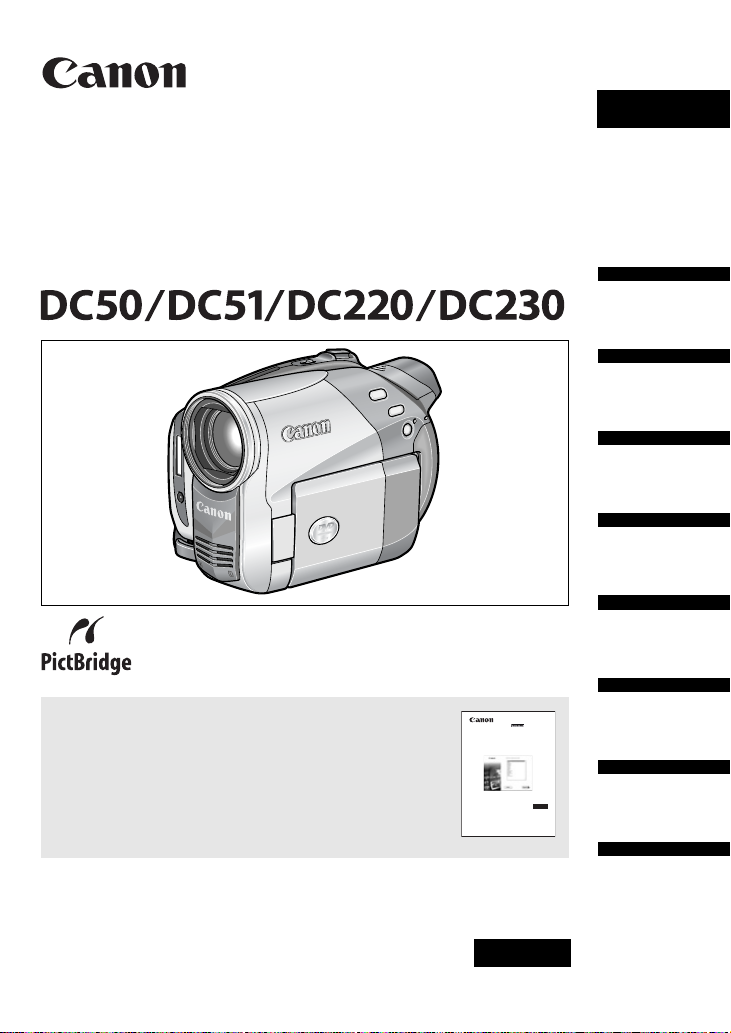
Videocámara DVD
Manual de instrucciones
Español
Introducción
Preparativos
Funciones
básicas
Funciones
avanzadas
Funciones
de edición
Consulte también el siguiente manual de instrucciones
(versión electrónica en archivo PDF).
• Digital Video Software
Software Digital Video
Manual de instrucciones
Versión 25
PAL
Cómo reproducir
el disco en un
aparato externo
Conexiones
Español
externas
Información
adicional
CEL-SG6PA2A0
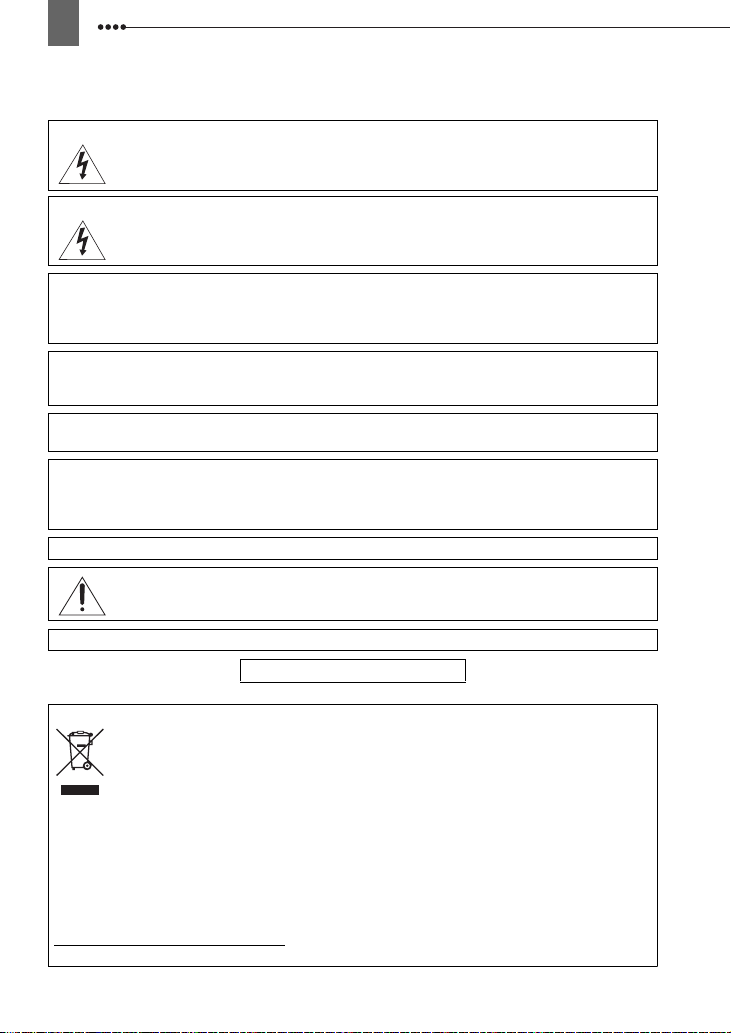
2
Introducción
Instrucciones de uso importantes
ADVERTENCIA
ADVERTENCIA
PARA REDUCIR EL RIESGO DE DESCARGAS ELÉCTRICAS, NO QUITE LA CUBIERTA
(NI LA PARTE POSTERIOR). NO HAY NINGUNA PIEZA INTERIOR QUE PUEDA
REPARAR EL USUARIO. DIRÍJASE A UN CENTRO DE REPARACIONES AUTORIZADO.
PARA REDUCIR EL RIESGO DE INCENDIO O DE DESCARGA ELÉCTRICA, NO
EXPONGA ESTE PRODUCTO NI A LA LLUVIA NI A LA HUMEDAD.
PRECAUCIÓN:
PRECAUCIÓN:
DESCONECTE EL ENCHUFE DE LA VIDEOCÁMARA DE LA CORRIENTE CUANDO NO LA ESTÉ
UTILIZANDO.
El enchufe de la videocámara se usa para desconectar el aparato. El enchufe principal debe
encontrarse accesible para su desconexión en caso de accidente.
Cuando esté utilizando el adaptador compacto de corriente, no lo tape ni lo envuelva con un
trozo de tela o similar, ni lo coloque en espacios reducidos y estrechos. Podría calentarse en
exceso, la carcasa de plástico podría deformarse y podrían producirse descargar eléctricas,
fuego o ambas cosas.
La placa de identificación CA-750 está situada en la parte inferior.
Este producto ha sido clasificado como IEC60825-1:1993 y EN60825-1:1994.
PARA EVITAR EL RIESGO DE DESCARGAS ELÉCTRICAS Y REDUCIR
INTERFERENCIAS MOLESTAS, UTILICE ÚNICAMENTE LOS ACCESORIOS
RECOMENDADOS.
La utilización de cualquier otro dispositivo distinto al adaptador compacto de corriente
CA-570 podría dañar la videocámara.
PRODUCTO LASER CLASE 1
Sólo para la Unión Europea (y la EEA).
Este símbolo indica que este producto no debe desecharse con los desperdicios del
hogar, de acuerdo con la directiva WEEE (2002/96/EC) y con la legislación nacional.
Este producto debería entregarse en uno de los puntos de recogida designados, como,
por ejemplo, intercambiando uno por otro al comprar un producto similar o entregándolo
en un lugar de recogida autorizado para el reciclado de equipos eléctricos y electrónicos
(EEE). La manipulación inapropiada de este tipo de desechos podría tener un impacto negativo
en el entorno y la salud humana, debido a las sustancias potencialmente peligrosas que
normalmente están asociadas a los EEE. Al mismo tiempo, su cooperación a la hora de
desechar correctamente este producto contribuirá a la utilización efectiva de los recursos
naturales. Para más información acerca de dónde puede desechar el equipo para su reciclado,
póngase en contacto con las autoridades locales, con las autoridades encargadas de los
desechos, con un plan WEEE autorizado o con el servicio de recogida de basuras para hogares.
Si desea más información acerca de la devolución y reciclado de productos WEEE, visite la web
www.canon-europe.com/environment
(EEA: Noruega, Islandia y Liechtenstein)
.
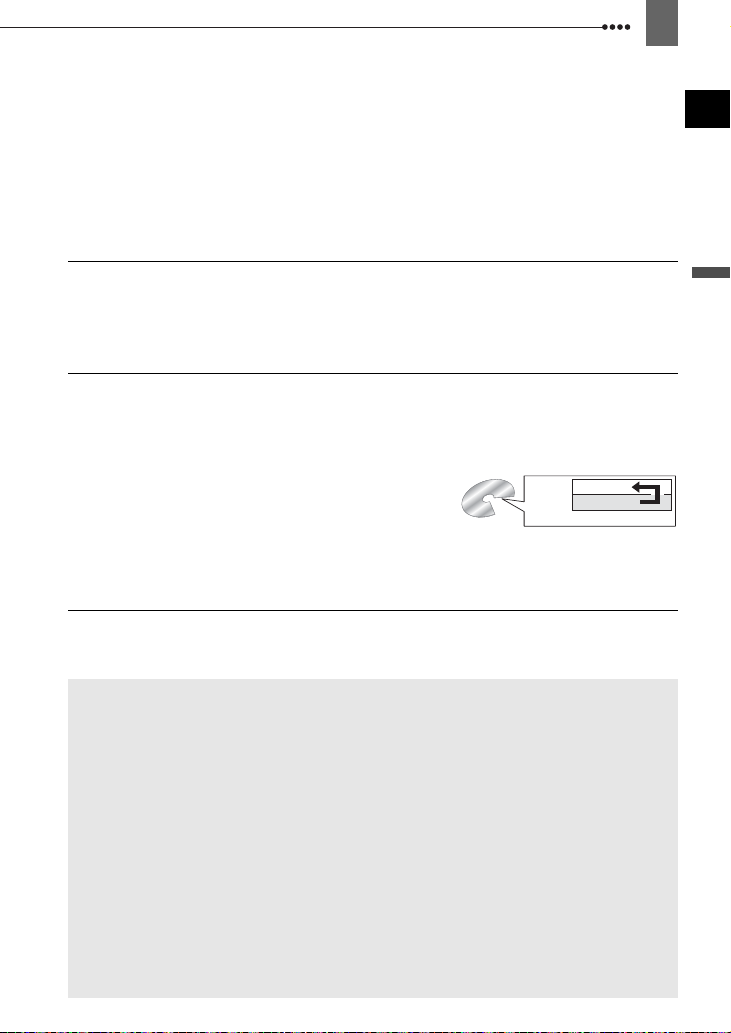
3
Cómo elegir un disco DVD
Hay muchos tipos de discos DVD, pero esta videocámara usa sólo los siguientes tres
tipos de discos mini DVD de 8 cm: DVD-R, DVD-R DL y DVD-RW. Tenga en cuenta
que lo que pueda hacer con un disco depende del tipo de DVD usado, así que elija el
disco que mejor se ajuste a sus necesidades.
DVD-R
Los DVD-R se pueden grabar sólo una vez, las grabaciones no se pueden editar o
borrar. Por otra parte, estos discos son comparativamente más baratos y se pueden
reproducir en la mayor parte de los reproductores DVD.
DVD-R DL
Los discos de doble capa permiten grabar un 80% más de datos (2,6 GB) por cada
cara. Sin embargo, los discos DVD-R DL sólo se pueden reproducir en aparatos DVD
compatibles con discos de doble capa. Tampoco se pueden editar ni borrar las
grabaciones.
Los discos de doble capa disponen de dos capas para
grabación. La videocámara grabará la Capa 1 y continuará
luego con la Capa 2. Durante la reproducción de una
grabación que ocupe ambas capas, podría notar una breve
pausa (aproximadamente 1 segundo) en el punto donde la
videocámara pasa de la capa 1 a la capa 2.
DVD-RW
Las grabaciones hechas en discos DVD-RW se pueden editar o borrar. Asimismo, el
disco se puede inicializar
1
permitiendo usar el mismo disco muchas veces.
Mejor opción para compatibilidad
Mejor opción para duración de la grabación
Capa 2
Escena 2
Capa 1
Escena 1
Superficie de grabación
Mejor opción para reutilización
ES
Introducción
Formatos DVD-RW disponibles
Los discos DVD-RW se pueden grabar usando uno de los dos formatos
disponibles: modo VIDEO o modo VR. Cuando introduzca por primera vez un
disco DVD-RW virgen, la videocámara mostrará automáticamente la pantalla de
inicialización en la que podrá seleccionar el formato del disco
Modo VIDEO:
puede reproducir en la mayor parte de los reproductores DVD ofreciendo la mejor
compatibilidad. Sin embargo, las grabaciones no se pueden editar (borrar,
reorganizar, etc.)
Modo VR:
grabados en el modo VR solamente podrán reproducirse en reproductores DVD
compatibles con discos DVD-RW grabados en el modo VR.
Nota: los discos DVD-R y DVD-R DL sólo se pueden grabar en el modo VIDEO.
una vez finalizados2, los discos grabados en modo VIDEO se
puede editar las grabaciones fácilmente. Sin embargo, los discos
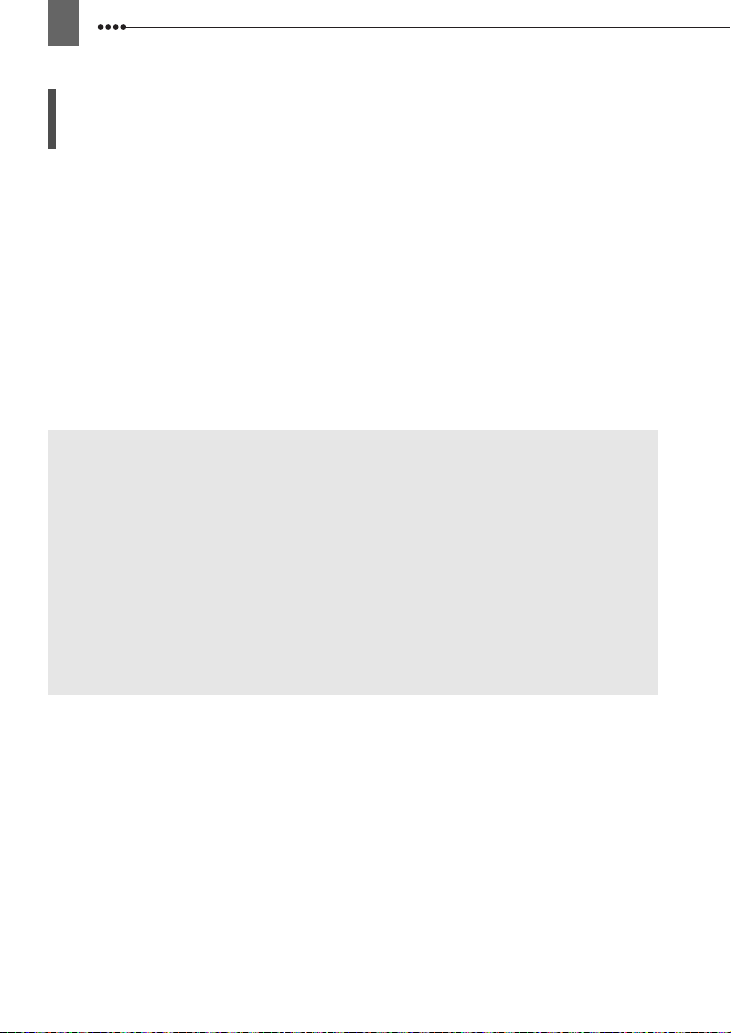
4
Las enormes ventajas del DVD
Por qué los discos DVD son mejores que las cintas
No hay que preocuparse del riesgo de regrabar una cinta.
Cuando se utiliza un disco DVD, la videocámara graba automáticamente en el espacio
vacío del disco. De este modo no tendrá que preocuparse de grabar erróneamente
encima de un valioso recuerdo.
No tiene más que seleccionar una escena en la pantalla índice.
No es necesario avanzar y retroceder la cinta hasta encontrar la escena que se desea
reproducir. Simplemente elija una escena en la pantalla índice e inicie la reproducción
sin más.
Edite fácilmente sus grabaciones en un ordenador.
Podrá transferir sus videos y fotografías del disco a un ordenador y editarlas
fácilmente con el software de edición. Cree fácilmente sus propios vídeos originales.
Discos recomendados
El rendimiento de esta videocámara ha sido probado usando los discos de
una capa que se proporcionan y los discos DVD de la serie HG de HitachiMaxell; y con discos de doble capa Canon DVD-R DL54 y Verbatim DVD-R
DL. Para más información, entre en contacto directamente con el servicio de
asistencia técnica del fabricante. Nota: si con esta videocámara se intentan
grabar o reproducir discos DVD que hayan sido grabados, inicializados o
finalizados con otros dispositivos digitales, se pueden perder las grabaciones
de forma definitiva.
Para conseguir la mayor compatibilidad con reproductores DVD
externos, recomendamos que se utilice el modo VIDEO.
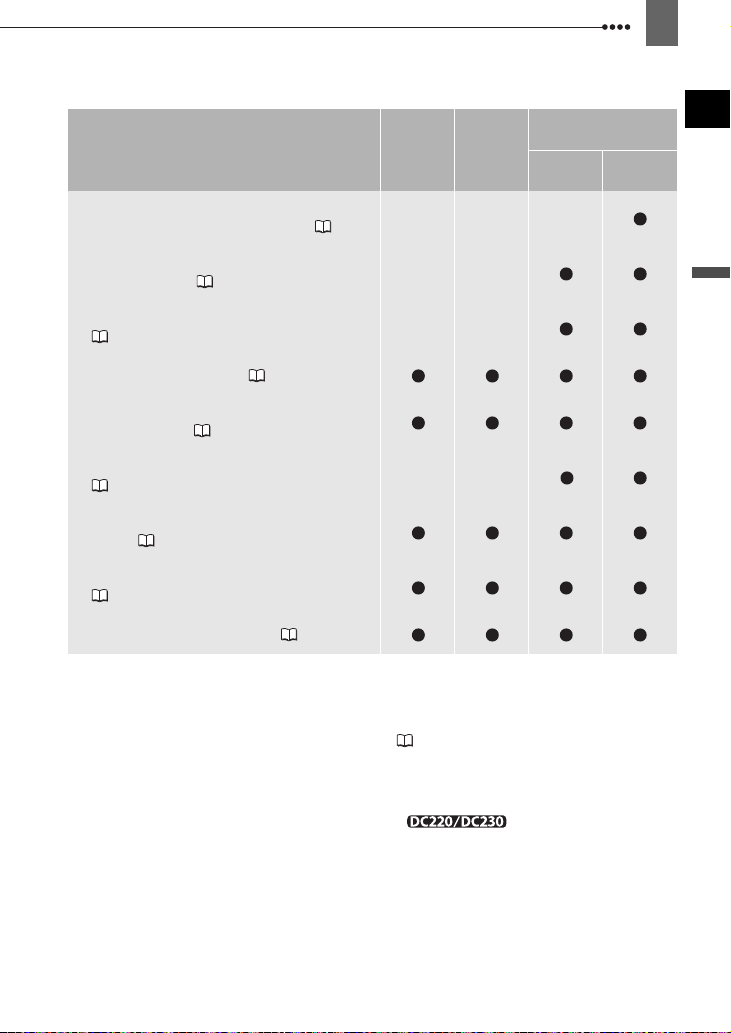
5
Las funciones disponibles dependen del disco DVD usado
DVD-RW
Tipo de disco DVD-R DVD-R DL
VIDEO VR
Edición de escenas con esta videocámara (borrado de
escenas, edición de la lista de reproducción) ( 66)
Borrado de una escena o imagen fija inmediatamente
después de grabarla ( 67, 71)
Inicialización del disco para utilizarlo para grabar de nuevo
( 69)
Asignación de un título al disco ( 70)
Finalización del disco para su reproducción en un
reproductor de DVD ( 75)
Adición de grabaciones a un disco previamente finalizado
( 77)
Cómo copiar imágenes fijas entre el disco y la tarjeta de
memoria ( 72)
Cómo convertir las imágenes fijas en escenas fotovídeo
( 72)
Edición de escenas en un ordenador5 ( 81)
1
La inicialización del disco borra todas las grabaciones y devuelve el espacio libre del disco a su
valor inicial de forma que se pueda utilizar el mismo disco de nuevo. Los discos DVD-R y DVD-DL
no se pueden inicializar.
2
La finalización de un disco es el procesado del espacio libre (el área no grabada) en el disco para
permitir su reproducción en aparatos DVD externos ( 75). Para finalizar un disco DVD-R DL, la
videocámara deberá procesar ambas capas. Por lo tanto, y dependiendo del espacio disponible en
el disco, este proceso puede resultar largo.
3
No se puede garantizar la reproducción correcta en todos los aparatos DVD externos.
4
Es necesario anular primero la finalización del disco.
5
El software MyDVD para Canon no se incluye con la .
– – –
– –
– –
– –
3
4
ES
Introducción
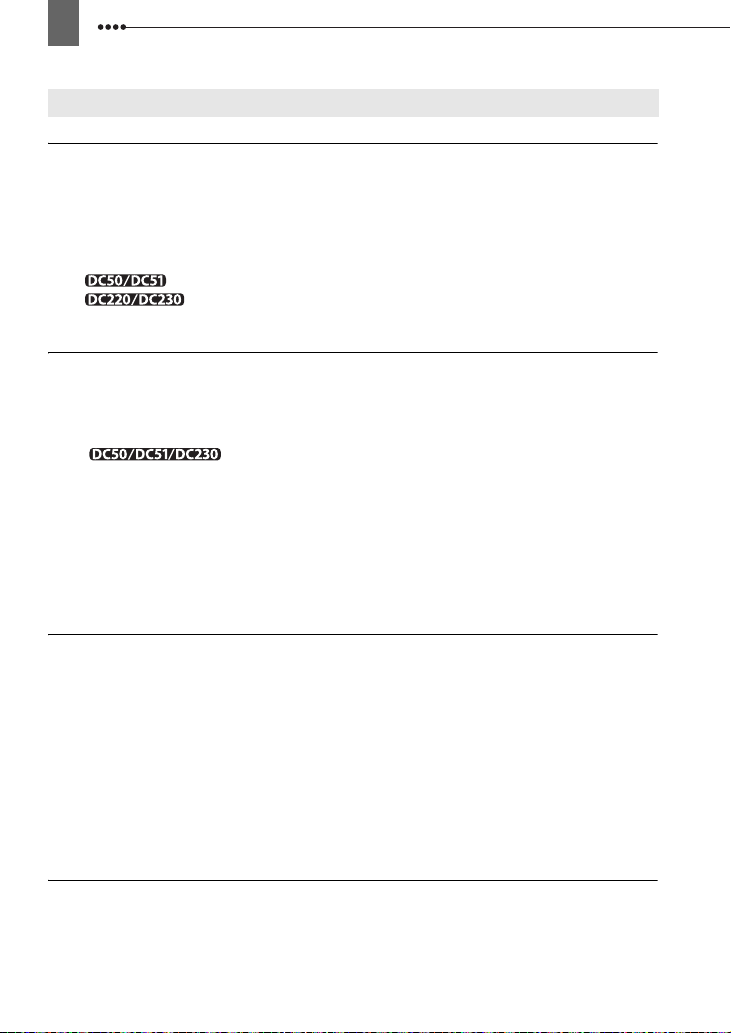
6
Índice
Introducción
Cómo elegir un disco DVD.............................................................................. 3
Cómo usar este manual
La palanca de mando y la guía de la palanca de mando................................9
Interruptor de corriente .................................................................................10
Modos de trabajo ..........................................................................................10
Conociendo la videocámara
Accesorios suministrados .............................................................................12
Información en pantalla.................................................................................18
Preparativos
Preparativos
Carga de la batería.......................................................................................21
Inserción y extracción del disco....................................................................24
Inserción y extracción de una tarjeta de memoria ........................................ 26
Preparativos de la videocámara ...................................................................26
El mando a distancia....................................................27
Ajuste de la pantalla LCD..............................................................................28
Cómo usar los menús
Selección de una opción del menú FUNC....................................................29
Selección de una opción en los menús de configuración.............................29
Ajustes iniciales
Cambio de idioma.........................................................................................30
Ajuste del huso horario.................................................................................30
Ajuste de fecha y hora .................................................................................. 31
Funciones básicas
Grabación
Grabación de vídeos.....................................................................................32
Selección de la proporción del formato de grabación
(panorámico 16:9 o 4:3) .............................................................................33
Realización de fotografías ............................................................................34
Selección de soporte de memoria para fotografías ...................................... 35
Cómo usar el zoom.......................................................................................36
Función Quick Start (inicio rápido)................................................................36
Reproducción
Reproducción de vídeos ...............................................................................37
Reproducción de fotos..................................................................................39
Ampliación fotos durante la reproducción..................................................... 40
Funciones avanzadas
Listas de opciones del menú
FUNC. MENÚ ...............................................................................................41
Menús de configuración................................................................................43
Guía de componentes ..............................................................13
Guía de componentes ..........................................................15
Configuración de la cámara
(zoom digital, estabilizador de imagen, etc.)....................................43
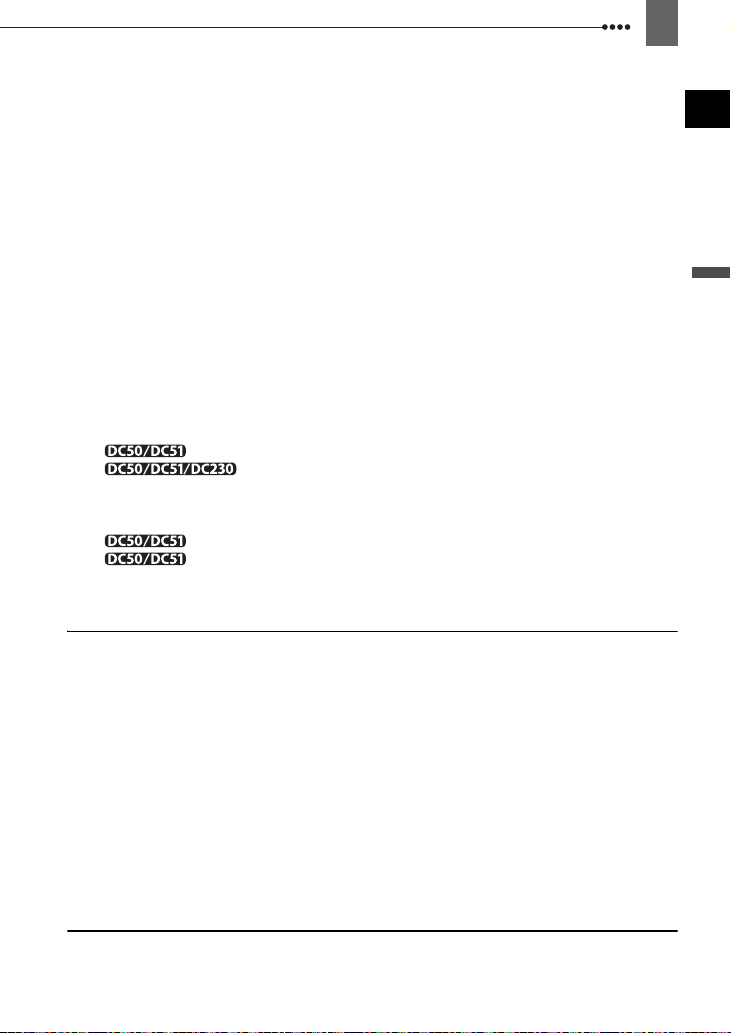
Opciones del disco (fotovideo, finalizar, etc.)......................................45
Opciones de imagen fija (inicialización de la tarjeta, copia
entre disco y tarjeta, etc.)..................................................................46
Configuración de la visualización (brillo del LCD, idioma, etc.)...........47
Ajustes del sistema (volumen, pitido, selección del soporte, etc.) ......48
CONFIG. F/H.......................................................................................49
Modo de entrada de línea ...................................................................49
Programas de grabación
Programas de grabación ...............................................................................50
Grabación flexible: Cambio de la abertura y de la velocidad de obturación..51
Escenas especiales: programas de grabación para condiciones especiales52
Ajuste de la imagen: exposición, enfoque y color
Ajuste manual de la exposición.....................................................................53
Ajuste manual del enfoque............................................................................54
Equilibrio del blanco ......................................................................................55
Efectos de imagen.........................................................................................56
Opciones de grabación de imágenes fijas
Selección del tamaño y calidad de las imágenes fijas ..................................57
Cómo captar una imagen fija mientras se graba un vídeo............................58
Prioridad de enfoque automático...................................................................59
Selección del modo de medición de la luz ................................59
Disparos en serie y muestreo automático de
la exposición ...............................................................................................60
Otras funciones
Información en pantalla .................................................................................61
Flash .........................................................................................62
Mini antorcha de vídeo..............................................................63
Autodisparador ..............................................................................................64
Efectos digitales ............................................................................................64
Funciones de edición
Edición de escenas
Cómo añadir escenas a la lista de reproducción...........................................66
Cómo desplazar escenas en la lista de reproducción...................................67
Eliminación de escenas.................................................................................67
Cómo dividir las escenas...............................................................................68
Opciones del disco
Cómo proteger el disco .................................................................................69
Cómo inicializar el disco................................................................................69
Cómo cambiar el título del disco ...................................................................70
Opciones de imágenes fijas
Borrado de imágenes ....................................................................................71
Copiado de fotos ...........................................................................................72
Cómo convertir las imágenes fijas en escenas fotovídeo .............................72
Cómo proteger las fotos en la tarjeta de memoria ........................................73
Cómo inicializar la tarjeta de memoria ..........................................................74
Cómo reproducir el disco en un aparato externo
Cómo finalizar el disco ..................................................................................75
Cómo reproducir su disco en un reproductor DVD o en ordenadores
con unidad DVD..........................................................................................76
Desfinalizar el disco, grabaciones adicionales en un disco finalizado ..........77
7
ES
Introduction
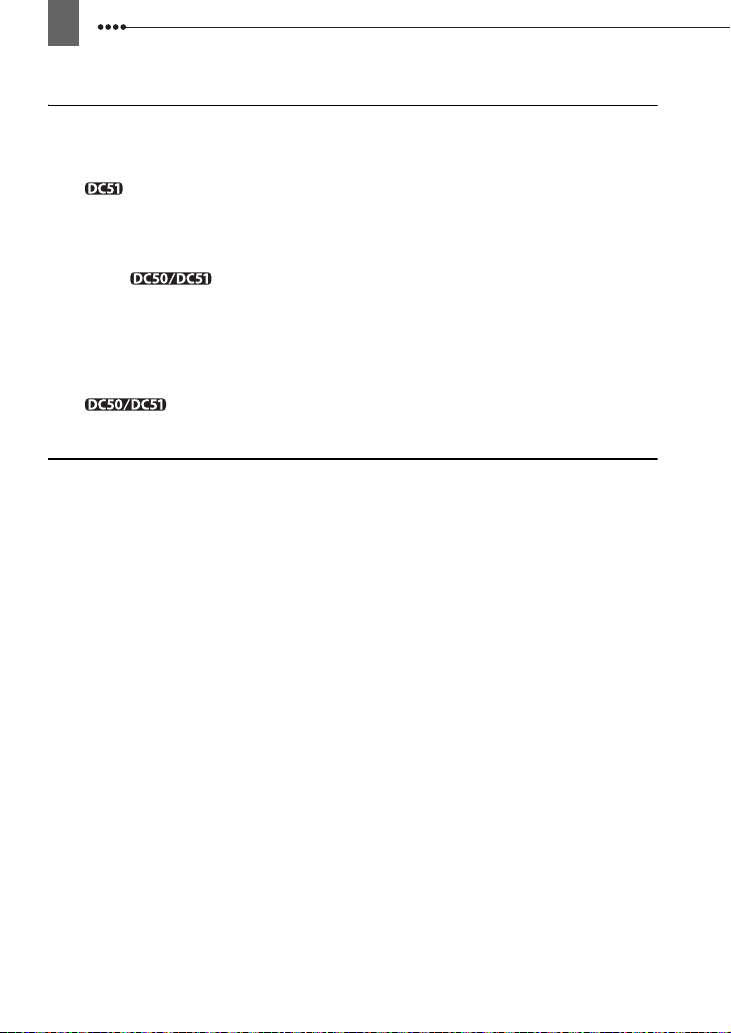
8
Conexiones externas
Conexión a un televisor o a un reproductor de vídeo
Diagramas de conexión ................................................................................ 78
Reproducción en una pantalla de televisión ................................................. 79
Grabación en un reproductor de vídeo o en un grabador de vídeo digital....79
Cómo conectarla a un ordenador
Conexión a una impresora
Grabación de la entrada de vídeo...................................................... 80
Diagramas de conexión al ordenador ...........................................................81
Transferencia de grabaciones.......................................................................81
Transferencia de grabaciones utilizando el Explorador de Windows . 81
Cómo transferir grabaciones utilizando MyDVD
para Canon.......................................................................................82
Cómo transferir imágenes fijas, transferencia directa................................... 87
Órdenes de transferencia .............................................................................89
Impresión de imágenes fijas, impresión directa ............................................90
Selección de los ajustes de impresión..........................................................91
Ajustes de recorte.....................................................................94
Órdenes de impresión................................................................................... 94
Información adicional
Problemas y cómo solucionarlos
Problemas y cómo solucionarlos .................................................................. 96
Lista de mensajes.......................................................................................100
Precauciones en el manejo
Precauciones en el manejo.........................................................................105
Mantenimiento/Otros...................................................................................107
Uso de la videocámara en el extranjero ..................................................... 110
Información general
Diagrama del sistema (La disponibilidad varía de unos países a otros)......111
Accesorios opcionales ................................................................................ 112
Especificaciones ......................................................................................... 114
Índice alfabético.......................................................................................... 117
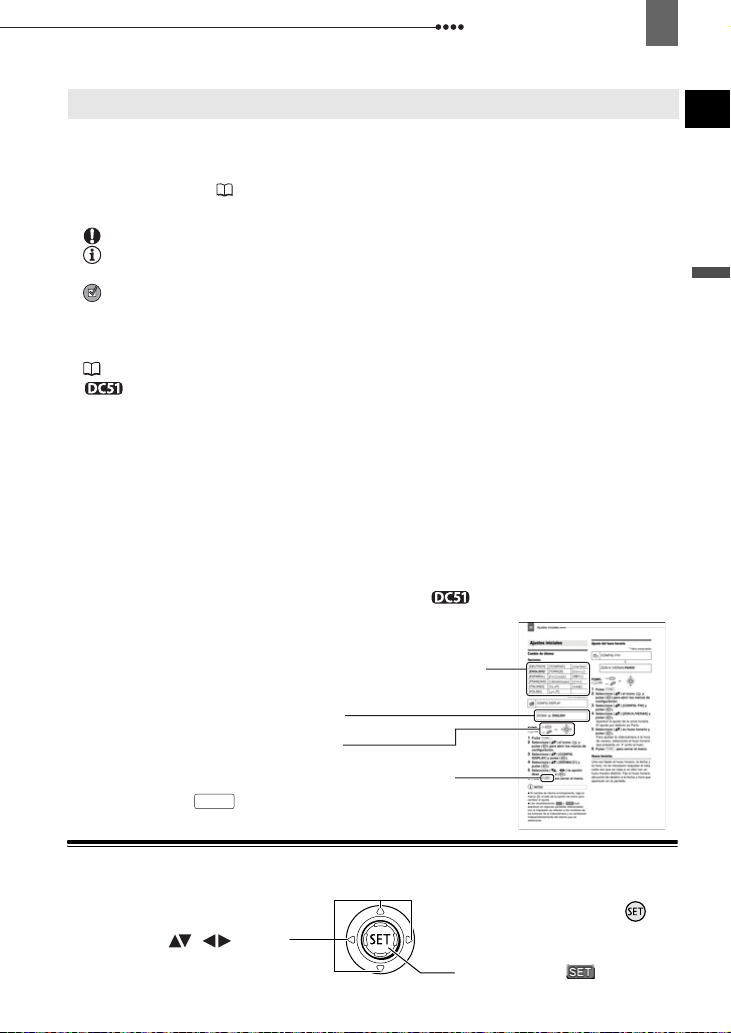
Cómo usar este manual
Cómo usar este ma nual
9
Cómo usar este manual
Gracias por adquirir la Canon DC50/DC51/DC220/DC230. Antes de utilizar la
videocámara, lea detenidamente este manual y consérvelo para futuras consultas. Si
su videocámara deja de funcionar correctamente, consulte la tabla de
cómo solucionarlos
( 96).
Símbolos y referencias utilizados en este manual
IMPORTANTE: Precauciones relacionadas con el uso de la videocámara.
NOTAS: Temas adicionales que complementan los procedimientos básicos de
uso.
LISTA DE COMPROBACIÓN: Restricciones que tienen lugar si la función
descrita no está disponible para todos los modos de funcionamiento (el modo de
funcionamiento en que la videocámara debe ajustarse, el tipo de disco necesario,
etc.).
: Número de página de referencia.
: Opción o característica que sólo se aplica o está disponible para un modelo
específico.
Los siguientes términos se utilizan en este manual:
“Pantalla” hace referencia al LCD y a la pantalla del visor.
“Escena” se refiere a una unidad de vídeo desde que pulsa el botón de inicio/parada
para iniciar la grabación hasta que se pulsa de nuevo para realizar una pausa en la
grabación.
Los términos “Fotografía” e “Imagen fija” se utilizan indistintamente con el mismo
significado.
Las fotos que se incluyen en el manual son fotos simuladas tomadas con una
cámara fotográfica. Tenga en cuenta que, a menos que se indique otra cosa, las
ilustraciones en este manual se refieren al modelo
Problemas y
ES
Introducción
Para hacer referencia a las opciones del menú que se muestran en la
pantalla se utilizan corchetes [ ] y mayúsculas. Las opciones de menú en
negrita indican un ajuste predeterminado (por ejemplo [CONEC],
[DESC]).
Opción de menú en su posición por defecto
Botones y mandos que se pueden accionar
Los nombres de los botones e interruptores distintos de los de la
palanca de mando se indican mediante un recuadro con forma de
“botón” (por ejemplo ).
FUNC.
La palanca de mando y la guía de la palanca de mando
Mueva la palanca de mando
hacia arriba, abajo, izquierda o
derecha ( , ) para
seleccionar una opción o
cambiar los ajustes.
Pulse la palanca de mando ( )
para guardar las opciones o
confirmar una acción. En las
pantallas de menú, esto se indica
mediante el icono .
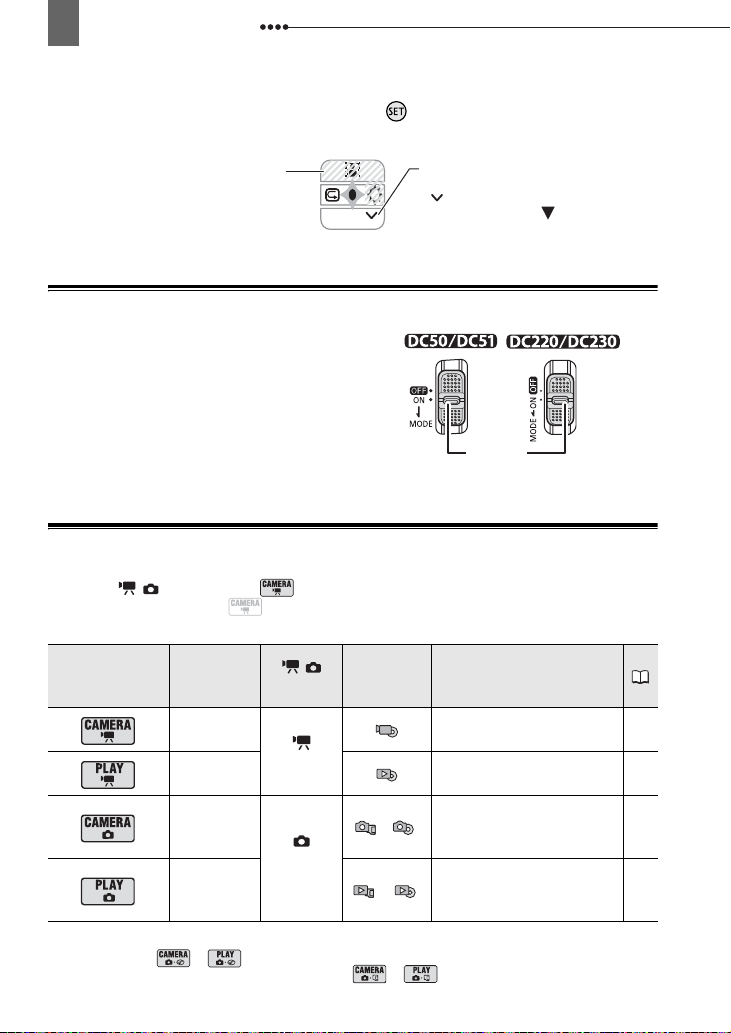
10
C
Cómo usar este manual
Las funciones asignadas a la palanca de mando cambian de acuerdo con el modo de
trabajo y los ajustes de la videocámara. Pulse ( ) para mostrar/ocultar la guía de la
palanca de mando.
En las ilustraciones del manual, las
posiciones que no guardan relación
directa con l a función explicada aparec en
marcadas con un patrón de líneas.
Según el modelo y el modo de
funcionamiento, estas posiciones pueden
estar vacías o mostrar un icono diferente
del que aparece en la ilustración
SIG.
uando la guía de la palanca de mando
contiene varias “páginas”, aparecerá
[SIG.] y el icono de número de página
( ) en la parte de abajo. Pulse la
palanca de mando ( ) hacia [SIG.]
para ver la “página” siguiente de la guía.
Interruptor de corriente
Además de encender y apagar la cámara, el
interruptor de alimentación también cambia de
modo de trabajo.
Para conectar la videocámara:
mantenga pulsado el
botón de bloqueo y mueva el interruptor de
alimentación a la posición ON.
Para cambiar el modo de trabajo:
desde la posición
ON, deslice el interruptor de alimentación
Botón de
bloqueo
momentáneamente hacia MODE y libérelo. Esta acción cambiará el modo de trabajo entre
grabación (CAMERA - indicador rojo) y reproducción (PLAY - indicador verde).
Modos de trabajo
Los modos de trabajo vienen determinados por la posición del interruptor de corriente y el
interruptor / . En el manual, indica que una función se encuentra disponible en modo
de trabajo que se muestra y indica que la función no está disponible. Cuando no aparecen
iconos de modo de trabajo, la función se encuentra disponible para todos los modos.
Modo de trabajo
modo de
trabajo
CAMERA
(Rojo)
PLAY
(Verde)
1
Indicador de
1
Las funciones únicamente disponibles para las imágenes fijas grabadas en el disco aparecen
marcadas con
grabadas en la tarjeta aparecen marcadas con y .
2
Dependiendo de si elige grabar las imágenes fijas en el disco o en la tarjeta de memoria.
CAMERA
(Rojo)
1
PLAY
(Verde)
y y las funciones únicamente disponibles para las imágenes
/
Interruptor
(Vídeos)
(
Imágenes
fijas)
Visualización
de iconos
o 2
o
Función
Grabación de vídeos en el
disco
Reproducción de vídeos
desde el disco
Grabación de imágenes
fijas en la tarjeta de
memoria o en el disco
Visionado de imágenes
2
fijas de la tarjeta de
memoria o del disco
32
37
34
39
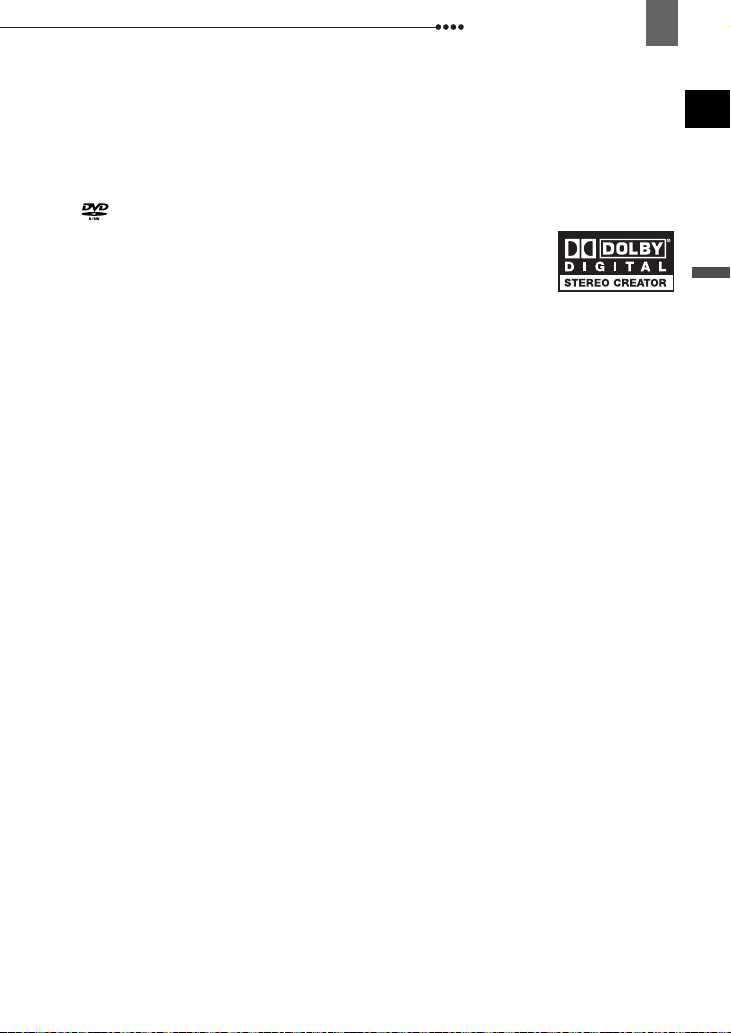
Cómo usar este manual
Reconocimiento de marcas registradas
• miniSD™ es una marca registrada de la SD Card Association.
• Windows
• Macintosh y Mac OS son marcas registradas de Apple Computer, Inc., registradas en
• es una marca registrada de DVD Format/Logo Licensing Corporation.
• Fabricado con licencia de Dolby Laboratories.
• Otros nombres y otros productos no mencionados más arriba podrían
• QUEDA PROHIBIDO EXPRESAMENTE EL USO DE ESTE PRODUCTO, SALVO EL
®
otros países.
Estados Unidos y en otros países.
“Dolby” y el símbolo doble D son marcas registradas de Dolby
Laboratories.
ser marcas registradas o marcas comerciales de sus respectivas
compañías.
USO PERSONAL NO PROFESIONAL, EN CUALQUIER FORMA QUE SEA
COMPATIBLE CON LA NORMA MPEG-2 PARA LA CODIFICACIÓN DE INFORMACIÓN
DE VÍDEO DE SOPORTES COMERCIALES SIN UNA LICENCIA QUE CUMPLA CON
LAS PATENTES DEL GRUPO DE PATENTES MPEG-2, CUYA LICENCIA SE PUEDE
SOLICITAR A MPEG LA, L.L.C., 250 STEELE STREET, SUITE 300, DENVER,
COLORADO 80206, ESTADOS UNIDOS.
es una marca registrada de Microsoft Corporation en Estados Unidos y/o en
11
ES
Introducción
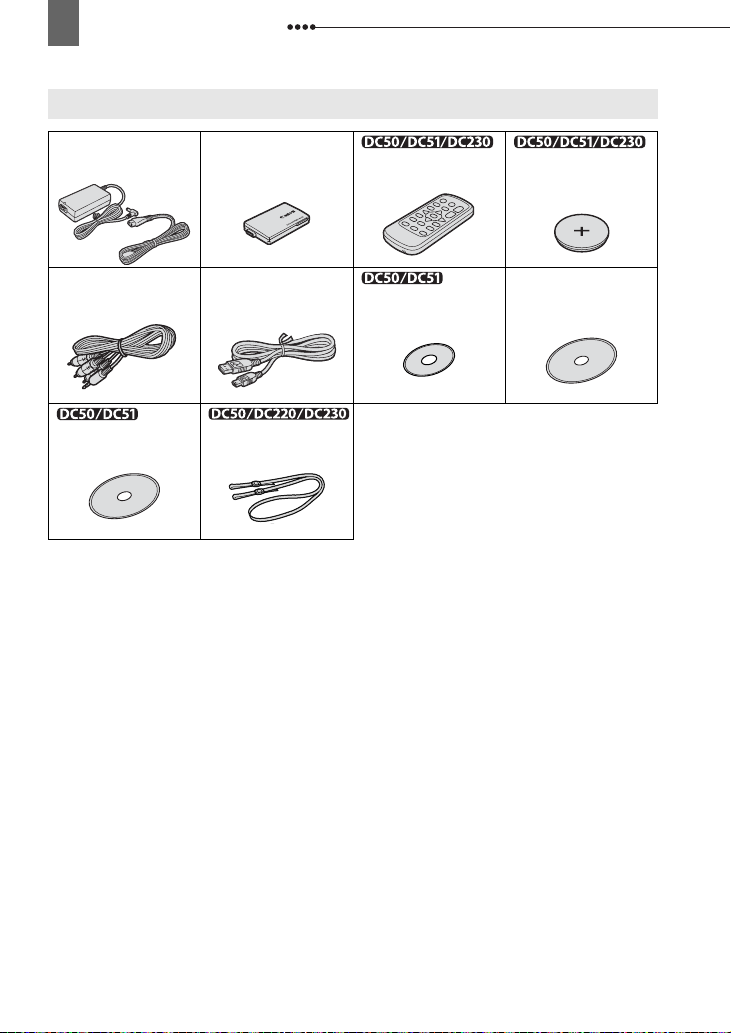
12
Conociendo la videocámara
Conociendo la videocámara
Accesorios suministrados
Adaptador de alimentación
compacto CA-570 (incl.
cable de alimentación)
Cable de vídeo estéreo
STV-250N
Disco CD-ROM de
software Roxio MyDVD
para Canon
* Incluye la versión electrónica del manual de instrucciones
documento PDF.
Batería BP-208
Cable USB IFC300PCU Disco DVD-R virgen
Correa pare el hombro
SS-900**
Mando a distancia
inalámbrico WL-D86
(Mini DVD 8 cm)
**Sólo en Europa.
Pila botón de litio
CR2025 para el mando
a distancia inalámbrico
Disco CD-ROM de
software DIGITAL
VIDEO SOLUTION**
Software Digital Video
como
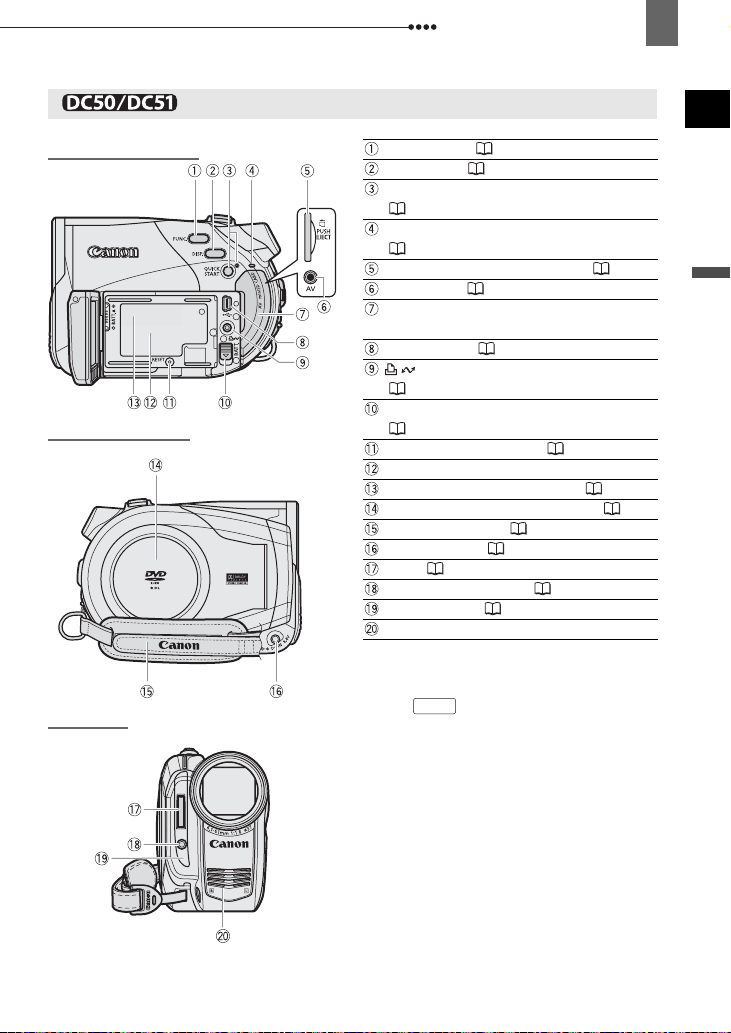
Conociendo la videocámara
13
Guía de componentes
ista lateral izquierda
ista lateral derecha
ista frontal
Botón FUNC. ( 29 41)
Botón DISP. ( 61)
Botón QUICK START e indicador de espera
(36)
INDICADOR CARD (acceso a la tarjeta)
(34)
Ranura de la tarjeta de memoria ( 26)
Terminal AV ( 78)
Tapa de la ranura de la tarjeta de memoria/
Tapa de terminales
Terminal USB ( 81)
Botón (imprimir/compartir)
( 85, 87, 91)
Unidad de acoplamiento de la batería
(21)
Botón RESET (reajustar) ( 96)
Número de serie
Unidad de fijación de la batería ( 21)
Tapa del compartimiento del disco ( 24)
Correa de sujeción ( 26)
Terminal DC IN ( 21)
Flash ( 62)
Mini antorcha de vídeo ( 63)
Sensor remoto ( 27)
Micrófono estéreo
Los nombres de los botones e interruptores
distintos de los de la palanca de mando se indican
mediante un recuadro con forma de
FUNC.
ejemplo ).
“botón” (por
ES
Introducción
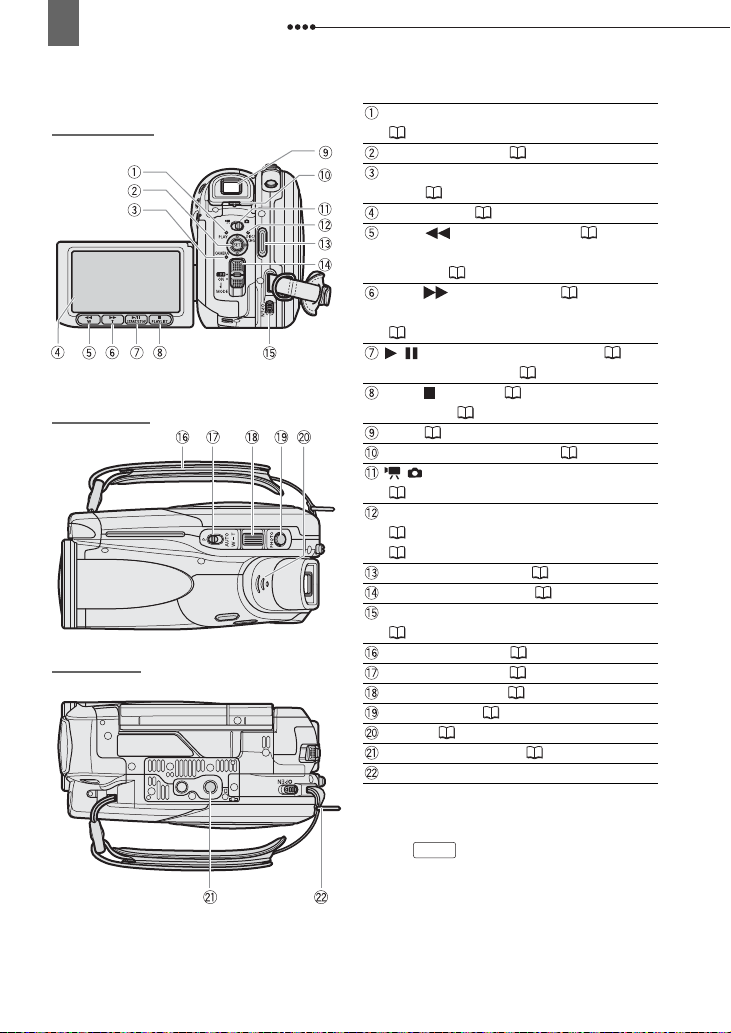
14
Conociendo la videocámara
Vista posterior
Vista superior
Vista inferior
Indicador de modo de trabajo PLAY (verde)
(10)
Palanca de mando ( 9)
Indicador de modo de trabajo CAMERA
(rojo) ( 10)
Pantalla LCD ( 28)
Botón (retroceso rápido) ( 38)
Botón de alejamiento con el zoom
(angular) ( 36)
Botón (avance rápido) ( 38) / Botón
de acercamiento con el zoom
(36)
/ Botón (reproducción/pausa) ( 37) /
Botón START/STOP ( 32)
Botón (parada) ( 37) / Botón
PLAYLIST ( 66)
Visor ( 26)
Palanca de ajuste dióptrico ( 26)
/ Selector (vídeos/imágenes fijas)
(10)
Indicador DISC (acceso al disco)
( 32, 34) / Indicador CHG (carga)
(21)
Botón de inicio/parada ( 32)
Interruptor de corriente ( 10)
Selector OPEN (abre la tapa del disco)
(24)
Correa de sujeción ( 26)
Selector de modos ( 50)
Palanca del zoom ( 36)
Botón PHOTO ( 34)
Altavoz ( 38)
Rosca para el trípode ( 33)
Enganche para la correa
Los nombres de los botones e interruptores
distintos de los de la palanca de mando se indican
mediante un recuadro con forma de
FUNC.
ejemplo ).
W
T
(tele)
“botón” (por
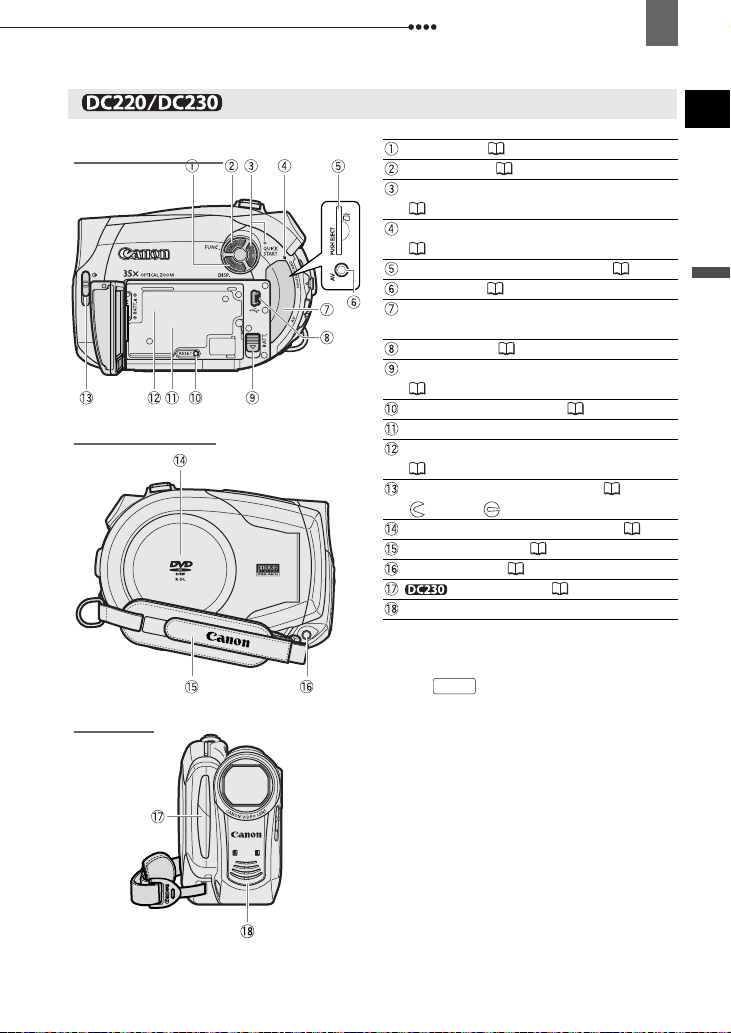
Conociendo la videocámara
15
Vista lateral izquierda
Vista lateral derecha
Guía de componentes
Botón DISP. ( 61)
Botón FUNC. ( 29 41)
Botón QUICK START e indicador de espera
(36)
INDICADOR CARD (acceso a la tarjeta)
(34)
Ranura de la tarjeta de memoria ( 26)
Termi na l AV ( 78)
Tapa de la ranura de la tarjeta de memoria/
Tapa de terminales
Terminal USB ( 81)
Botón BATT. (liberación de la batería)
(21)
Botón RESET (reajustar) ( 96)
Número de serie
Unidad de acoplamiento de la batería
(21)
Selector de la tapa del objetivo ( 32, 34)
( abierta, cerrada)
Tapa del compartimiento del disco ( 24)
Correa de sujeción ( 26)
Terminal DC IN ( 21)
Micrófono estéreo
Los nombres de los botones e interruptores
distintos de los de la palanca de mando se indican
mediante un recuadro con forma de
ejemplo ).
Sensor remoto ( 27)
FUNC.
ES
Introducción
“botón” (por
Vista frontal
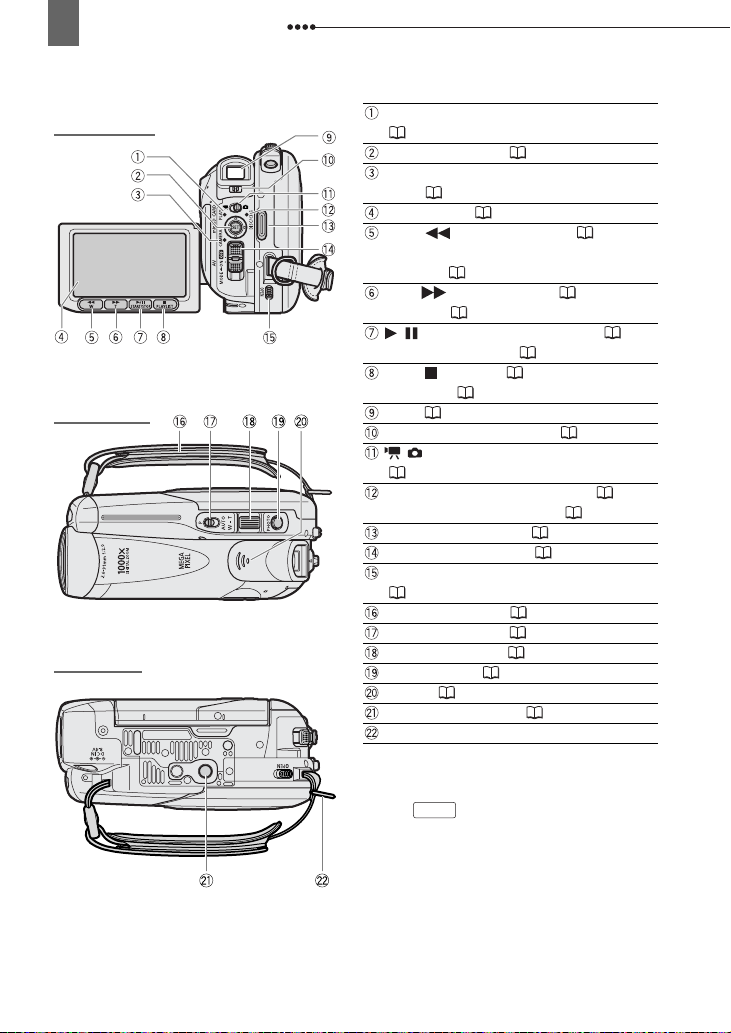
16
Conociendo la videocámara
Vista posterior
Vista superior
Vista inferior
Indicador de modo de trabajo PLAY (verde)
(10)
Palanca de mando ( 9)
Indicador de modo de trabajo CAMERA
(rojo) ( 10)
Pantalla LCD ( 28)
Botón (retroceso rápido) ( 38) /
Botón de alejamiento con el zoom
(angular) ( 36)
Botón (avance rápido) ( 38) / Zoom
in
T
(tele) ( 36)
/ Botón (reproducción/pausa) ( 37) /
Botón START/STOP ( 32)
Botón (parada) ( 37) / Botón
PLAYLIST ( 66)
Visor ( 26)
Palanca de ajuste dióptrico ( 26)
/ Selector (vídeos/imágenes fijas)
(10)
Indicador DISC (acceso al disco) ( 32,
34) / Indicador CHG (carga) ( 21)
Botón de inicio/parada ( 32)
Interruptor de corriente ( 10)
Selector OPEN (abre la tapa del disco)
(24)
Correa de sujeción ( 26)
Selector de modos ( 50)
Palanca del zoom ( 36)
Botón PHOTO ( 34)
Altavoz ( 38)
Rosca para el trípode ( 33)
Enganche para la correa
Los nombres de los botones e interruptores
distintos de los de la palanca de mando se indican
mediante un recuadro con forma de
FUNC.
ejemplo ).
W
“botón” (por
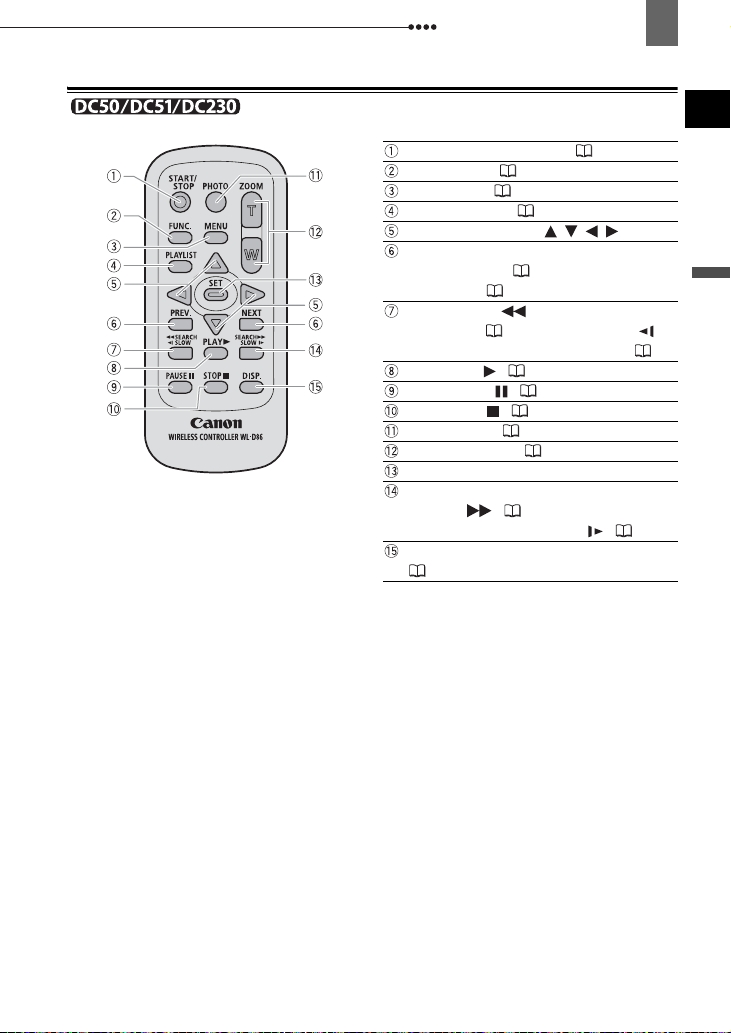
Conociendo la videocámara
17
Mando a distancia inalámbrico WL-D86
Botón reproducción/pausa ( 32)
Botón FUNC. ( 29)
Botón MENU ( 29)
Botón PLAYLIST ( 66)
Botón de navegación ( / / / )
Botones PREV./NEXT (anterior/siguiente):
Salto de escena ( 38)/Pantalla índice
arriba/abajo ( 37)
Botón Reverse SEARCH (búsqueda
hacia atrás) ( 38) / Botón Reverse
SLOW (búsqueda lenta hacia atrás) ( 38)
Botón PLAY ( 37)
Botón PAUSE ( 37)
Botón STOP ( 37)
Botón PHOTO ( 34)
Botones del zoom ( 36)
Botón SET
Botón Forward SEARCH (búsqueda hacia
adelante) ( 38) / Botón Forward
SLOW (hacia adelante lento) ( 38)
Botón DISP. (visualización en la pantalla)
(61)
ES
Introducción
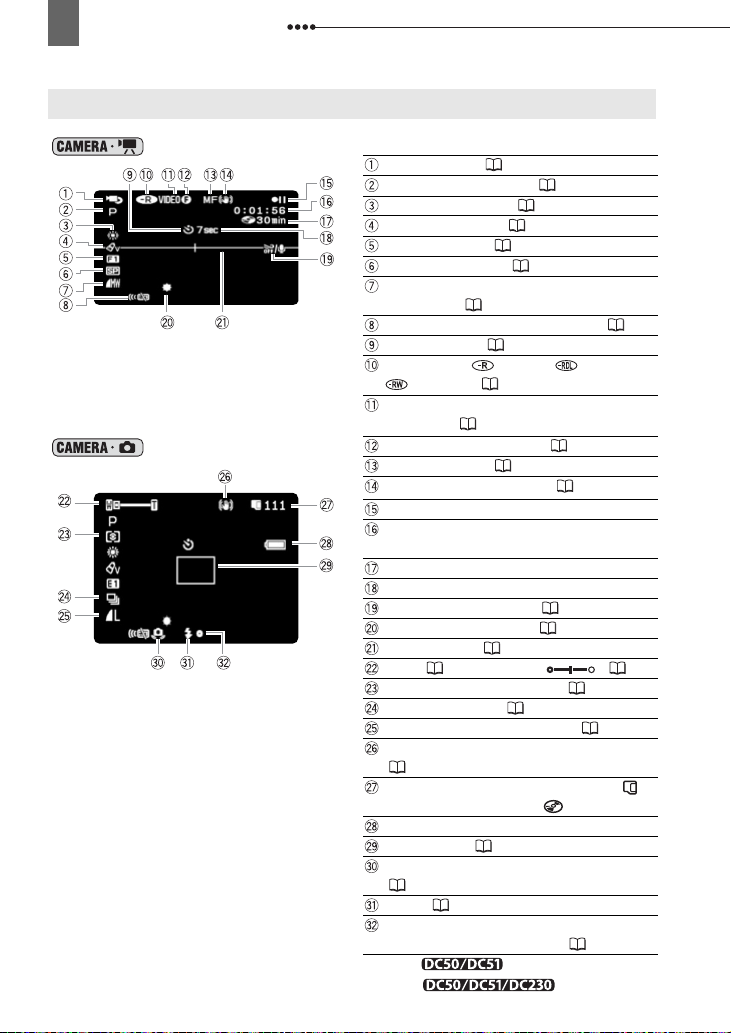
18
Conociendo la videocámara
Información en pantalla
Grabación de vídeos
Grabación de imágenes fijas
Modo de trabajo 10
Programa de grabación ( 50)
Equilibrio del blanco ( 55)
Efectos de imagen ( 56)
Efectos digitales ( 64)
Modo de grabación ( 42)
Calidad/tamaño de la imagen fija (grabación
simultánea) ( 58)
Mando a distancia desconectado** ( 48)
Autodisparador ( 64)
Tipo de disco DVD-R, DVD-R DL,
DVD-RW ( 3)
Especificación del disco (modo VIDEO,
modo VR) ( 3)
Marca de disco finalizado ( 75)
Enfoque manual ( 54)
Estabilizador de la imagen ( 44)
Operaciones con el disco
Código de tiempos (horas: minutos:
segundos)
Tiempo de grabación restante en el disco
Recordatorio de grabación
Pantalla contra el viento ( 45)
Mini antorcha de vídeo* ( 63)
Marca de nivel ( 47)
Zoom ( 36), Exposición ( 53)
Modo de medición de la luz* ( 59)
Modo de avance** ( 60)
Tamaño/calidad de imagen fija ( 57)
Estabilizador de la imagen (imágenes fijas)*
(44)
Número de imágenes fijas disponibles
en la tarjeta de memoria, en el disco
Carga estimada de la batería
Recuadro AF ( 59)
Aviso de movimiento de la videocámara
(43)
Flash* ( 62)
Enfoque automático (AF) y exposición
automática (AE) bloqueados ( 34)
* Sólo la .
**Sólo la .
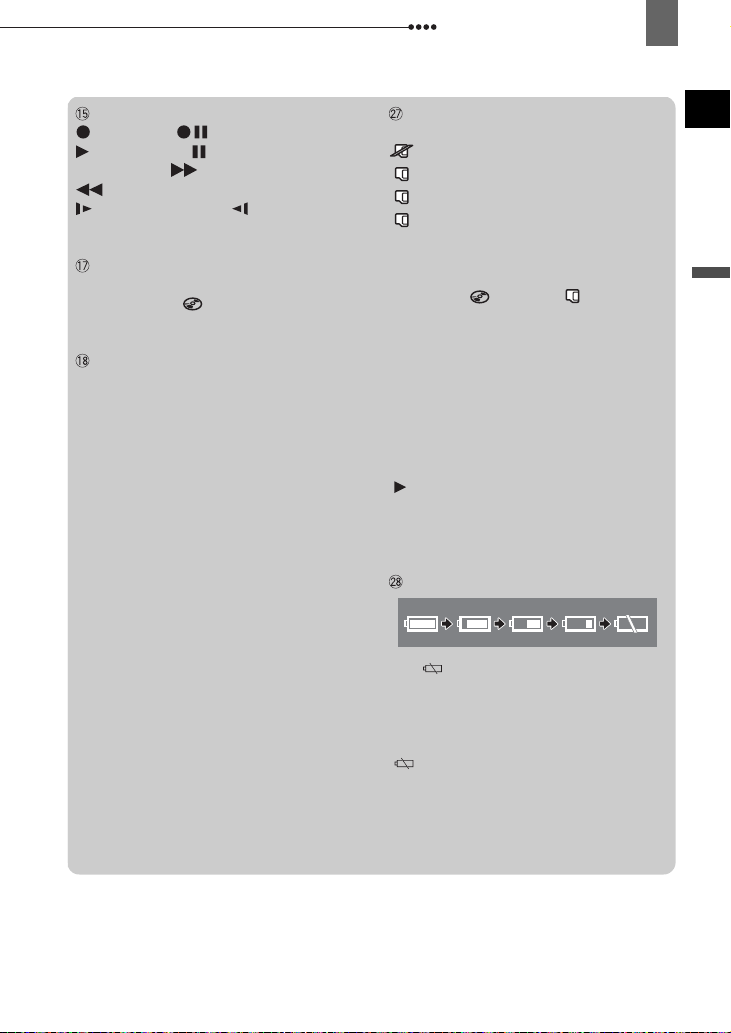
Conociendo la videocámara
19
Operaciones con el disco
Grabación, pausa de grabación,
reproducción, pausa de
reproducción, reproducción rápida,
reproducción rápida inversa,
reproducción lenta, reproducción
lenta inversa
Tiempo de grabación disponible
Cuando no queda espacio disponible en el
disco, aparece “ END” y se detiene la
grabación.
Recordatorio de grabación
La videocámara cuenta de 1 a 10
segundos cuando se inicia la grabación.
Esto resulta útil para evitar escenas
demasiado cortas.
Número de imágenes disponibles en la
tarjeta/disco
parpadeando en rojo: SIN TARJETA
en verde: 6 o más imágenes.
en amarillo: de 1 a 5 imágenes
en rojo: No se pueden grabar más
imágenes
• Cuando se visionan las imágenes fijas,
el indicador siempre está en verde.
• Aparecerá en vez de para las
imágenes fijas en el disco.
• Dependiendo de las condiciones de
grabación, el número de imágenes fijas
disponibles indicado podría no disminuir
incluso después de realizar una grabación
o podría disminuir en 2 imágenes fijas de
una vez.
Indicación de acceso a la tarjeta/al disco
“ ” aparece junto al número de imágenes
disponibles mientras la videocámara está
grabando en la tarjeta de memoria o en el
disco.
Carga estimada de la batería
• Si “ ” comienza a parpadear en rojo,
reemplace la batería por una totalmente
cargada.
• Si coloca una batería agotada, se puede
desactivar la alimentación sin mostrar
"".
• La carga real de la batería podría no
indicarse con precisión dependiendo de
las condiciones en las que se utilicen la
batería y la videocámara.
ES
Introducción
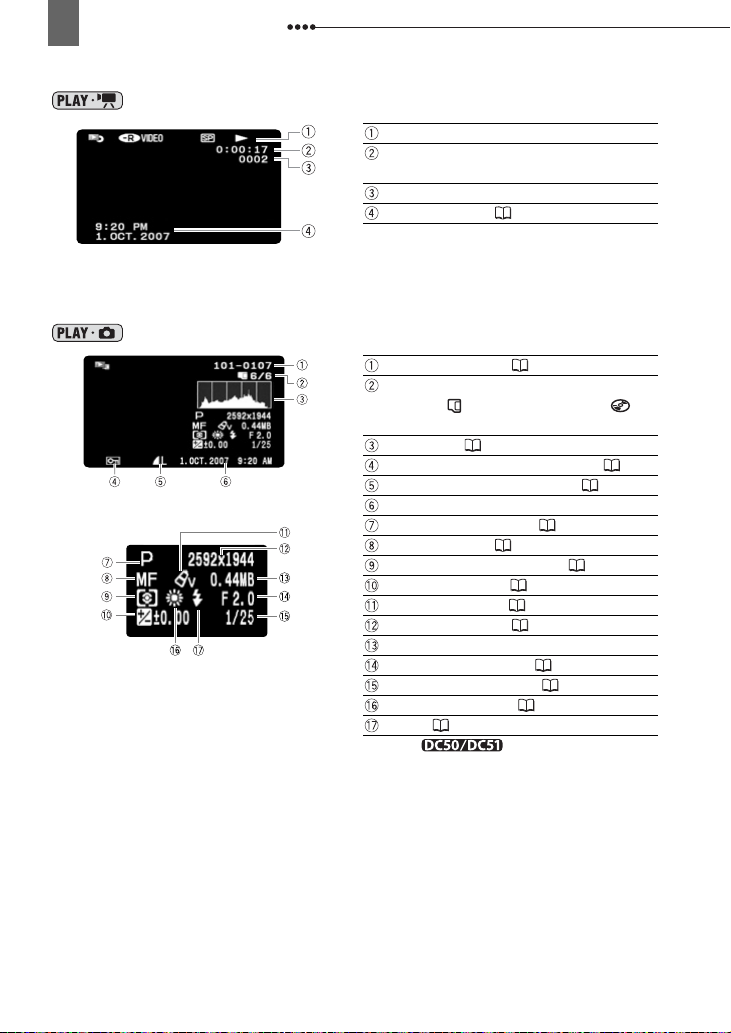
20
Conociendo la videocámara
Reproducción de vídeos (durante la reproducción)
Reproducción de imágenes fijas
Operaciones con el disco
Tiempo de reproducción (horas : minutos:
segundos)
Número de escena
Código de datos ( 62)
Número de imagen ( 48)
Imagen actual / Número total de
imágenes grabadas en la tarjeta,
grabadas en el disco
Histograma ( 62)
Marca de protección de la imagen ( 73)
Tamaño/calidad de imagen fija ( 57)
Grabación de la fecha y la hora
Programa de grabación ( 50)
Enfoque manual ( 54)
Modo de medición de la luz* ( 59)
Exposición manual ( 53)
Efectos de imagen ( 56)
Tamaño de imagen ( 57)
Tamaño de archivo
Abertura del diafragma ( 51)
Velocidad de obturación ( 51)
Equilibrio del blanco ( 55)
Flash* ( 62)
* Sólo la .
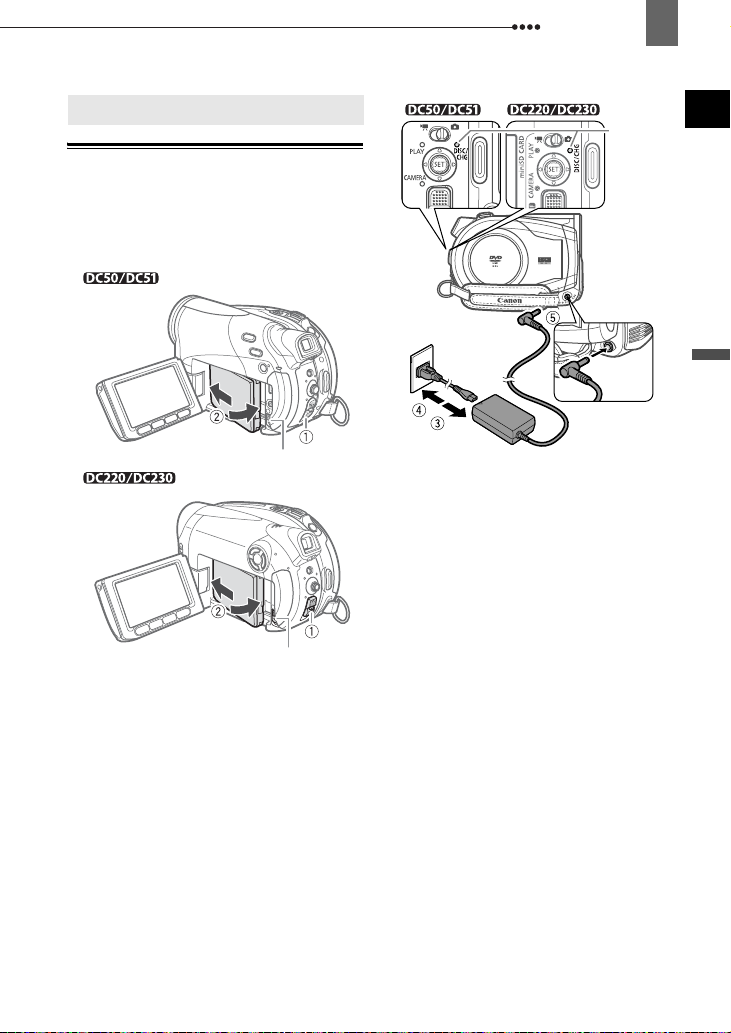
Preparativos
Preparativos
Preparativos
Carga de la batería
La videocámara puede alimentarse con
una batería o directamente utilizando el
adaptador compacto de corriente. Cargue
la batería antes de usarla.
Preparativos
Indicador
CHG
(carga)
Terminal DC IN
21
ES
Preparativos
Selector BATT
Selector BATT
1 Apague la videocámara.
2 Coloque la batería en la
videocámara.
• Abra la pantalla LCD.
• Deslice el extremo con las
conexiones en el sentido de la flecha y
presione suavemente y hasta que
encaje con un chasquido.
3 Conecte el cable de alimentación al
adaptador compacto de corriente.
4 Enchufe el cable de alimentación a
una toma de corriente.
5 Conecte el adaptador compacto de
corriente al terminal DC IN de la
videocámara.
• El indicador CHG (carga) comienza a
parpadear. Cuando finalice la carga,
se encenderá de forma permanente.
• También se puede utilizar el
adaptador compacto de corriente sin
necesidad de instalar una batería.
• Cuando el adaptador compacto de
corriente está conectado, la energía de
la batería no se consumirá aunque
esté instalada.
C
UANDO LA BATERÍA ESTÉ TOTALMENTE CARGADA
1 Desconecte el adaptador compacto
de corriente de la videocámara.
2 Desconecte el cable de
alimentación de la fuente de
alimentación de la red y del
adaptador compacto de corriente.
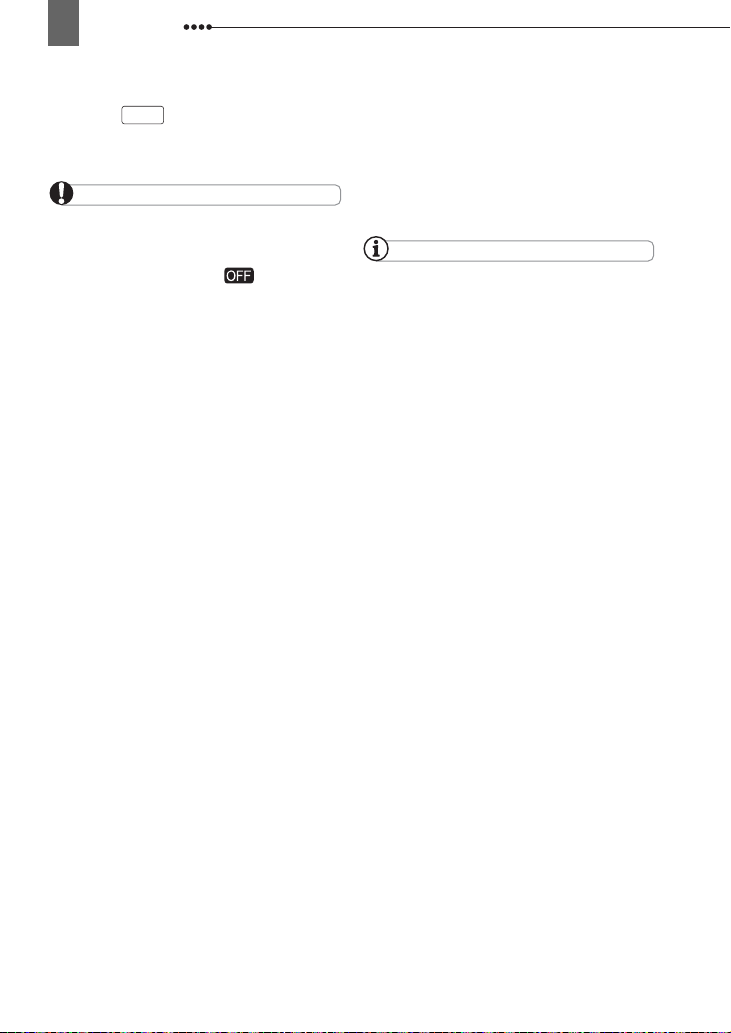
22
Preparativos
P
ARA RETIRAR LA BATERÍA
deslícela hacia abajo para soltar
BATT.
:
la batería y extráigala sujetándola por
el borde de la parte inferior.
IMPORTANTE
Apague la videocámara antes de conectar o
desconectar el adaptador compacto de
alimentación. Después de apagar el selector de
alimentación poniéndolo en , se actualiza
en el disco información importante sobre los
archivos. Espere hasta que la pantalla LCD se
apague por completo.
Puede oírse algún ruido procedente del
adaptador de alimentación mientras esté en
uso. Esto no significa un funcionamiento
incorrecto.
Se recomienda cargar la batería a
temperaturas comprendidas entre 10 °C y
30 °C. A temperaturas fuera del intervalo 0 °C a
40 °C, no se iniciará la carga.
No conecte al terminal DC IN de la
videocámara ni al adaptador compacto de
corriente ni a ningún equipo eléctrico que no
esté expresamente recomendado para
utilizarse con esta videocámara.
Para evitar averías y un calentamiento
excesivo, no conecte el adaptador de corriente
que se proporciona con los transformadores de
corriente en viajes al extranjero o tomas
especiales de corriente, como puedan ser las de
barcos y aviones, transformadores CC-CA, etc.
NOTAS
El indicador CHG (carga) sirve también para
estimar aproximadamente el estado de carga
de la batería.
Encendido continuamente: batería totalmente
cargada.
Parpadea aprox. dos veces por segundo: la
batería está a más del 50% de su carga.
Parpadea aprox. una vez por segundo: la
batería está a menos del 50% de su carga.
El tiempo de carga variará según la
temperatura ambiental y las condiciones de
carga inicial de la batería. En lugares fríos
disminuye el tiempo de utilización de la batería.
Se recomienda preparar suficientes baterías
para disponer de un tiempo entre 2 y 3 veces
superior al que se estima que se necesitará.

Preparativos
23
Tiempos de recarga, grabación y reproducción de la batería BP-208
Los tiempos que figuran en las siguientes tablas son aproximados y varían en función
de las condiciones de carga, grabación y reproducción.
ES
Batería
Tiempo de carga
Tiempo máximo de
grabación
Visor 80 min. 95 min. 100 min. 135 min. 160 min. 165 min.
LCD [NORMAL] 80 min. 90 min. 95 min. 135 min. 155 min. 160 min.
LCD [LUMINOSO] 75 min. 90 min. 95 min. 130 min. 150 min. 155 min.
Tiempos de grabación
habituales*
Visor 50 min. 50 min. 50 min. 85 min. 90 min. 90 min.
LCD [NORMAL] 45 min. 50 min. 50 min. 80 min. 85 min. 90 min.
LCD [LUMINOSO] 45 min. 50 min. 50 min. 80 min. 80 min. 85 min.
Tiempos de reproducción
Batería
Modo de grabación
Tiempos de
grabación
Visor 105 min. 60 min. 125 min. 60 min. 135 min. 65 min.
LCD [NORMAL] 105 min. 60 min. 120 min. 60 min. 130 min. 65 min.
LCD [LUMINOSO]
Tiempo de
reproducción
Tiempo de carga
XP SP LP XP SP LP
XP SP LP XP SP LP
100 min. 115 min. 125 min. 170 min. 190 min. 210 min.
Máximo Habitual* Máximo Habitual* Máximo Habitual*
100 min. 55 min. 115 min. 60 min. 125 min. 60 min.
135 min. 150 min. 165 min.
BP-208 BP-214
160 minutos 245 minutos
Modo de grabación
Modo de grabación
BP-208
XP SP LP
160 min.
Preparativos
Batería
Modo de grabación
Tiempos de
grabación
Visor 115 min. 60 min. 135 min. 65 min. 145 min. 70 min.
LCD [NORMAL] 110 min. 60 min. 125 min. 65 min. 140 min. 65 min.
LCD [LUMINOSO]
Tiempo de
reproducción
Tiempo de carga
* Tiempos aproximados de grabación con operaciones repetitivas, como inicio/parada, zoom o
encendido/apagado.
105 min. 60 min. 120 min. 60 min. 130 min. 65 min.
XP SP LP
Máximo Habitual* Máximo Habitual* Máximo Habitual*
140 min. 165 min. 175 min.
BP-208
160 min.
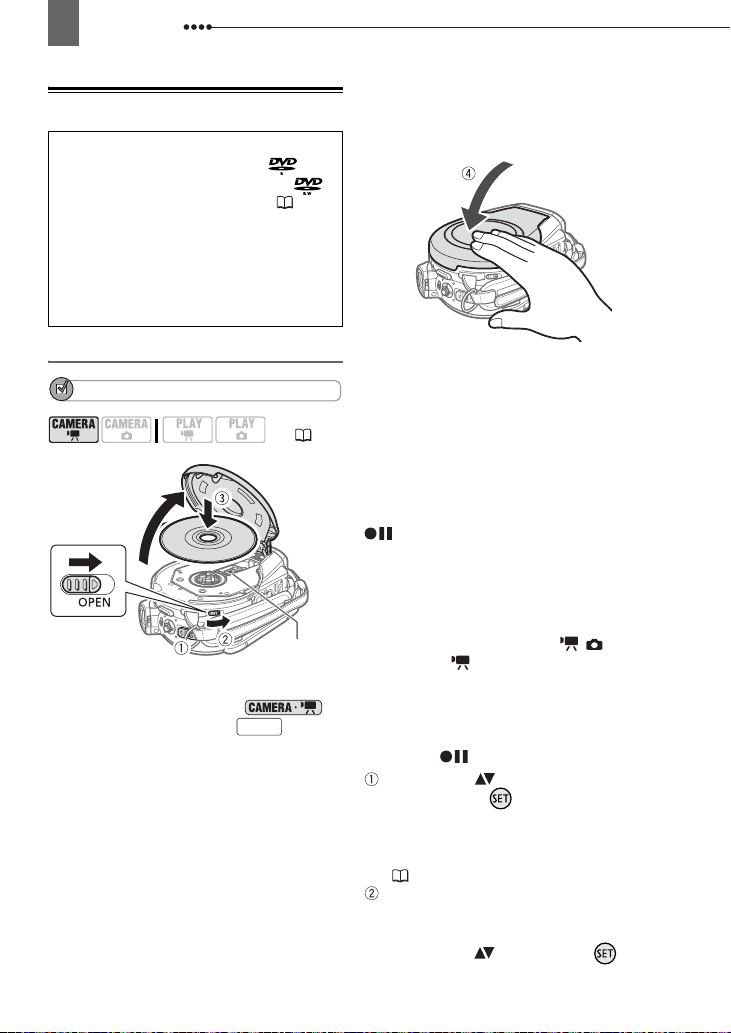
24
Preparativos
Inserción y extracción del disco
Use únicamente discos mini DVD de 8 cm
marcados con los logos DVD-R
(incluyendo DVD-R DL) o DVD-RW .
Consulte
Antes de introducir el disco, compruebe
que la superficie de grabación esté limpia.
De ser necesario, utilice un paño suave de
limpieza de objetivos para eliminar huellas
dactilares, suciedad acumulada o
manchas de la superficie del disco.
Discos recomendados
(4).
Carga del disco
LISTA DE COMPROBACIÓN
( 10)
Lente captora
1 Mueva el selector de alimentación
hasta ON para ajustar la
videocámara en modo .
2 Deslice por completo en el
OPEN
sentido de la flecha y abra
suavemente la cubierta del disco
hasta que pare.
Retire la correa de la empuñadura
para evitar que se interponga en el
camino de la tapa del disco.
3 Introduzca el disco y presione
firmemente su centro hasta que
quede fijo en su lugar con un clic.
• Introduzca el disco con la superficie
de grabación hacia abajo (discos de
una cara, lado de la etiqueta hacia
fuera).
• Tenga la precaución de no tocar la
superficie de grabación del disco y la
lente conversora óptica-vídeo.
4 Cierre la tapa del disco.
No fuerce el cierre de la tapa si el
disco no se encuentra correctamente
introducido y firmemente situado en
su lugar.
C
ÓMO USAR LOS DISCOS
Podrá comenzar a grabar vídeos
después de que aparezca la indicación
.
C
ÓMO USAR LOS DISCOS
Es necesario inicializar los discos nuevos
antes de poder iniciar la grabación.
Cuando se inserte un DVD-RW nuevo por
primera vez con el selector /
ajustado en aparecerá la pantalla de
inicialización. Esta pantalla no aparecerá
cuando inserte un disco ya inicializado.
En tal caso, podrá comenzar a grabar
vídeos después de que aparezca la
indicación .
Seleccione ( ) la especificación del
disco y pulse ( ). Con respecto a la
comparación entre las
especificaciones [VIDEO] y [VR],
Cómo elegir un disco DVD
consulte
(3).
Puede que se le solicite la
confirmación sobre el formato del
disco que haya seleccionado.
Seleccione ( ) [SI] y pulse ( para
continuar o seleccione [NO] y pulse
DVD-R/DVD-R DL
DVD-RW:
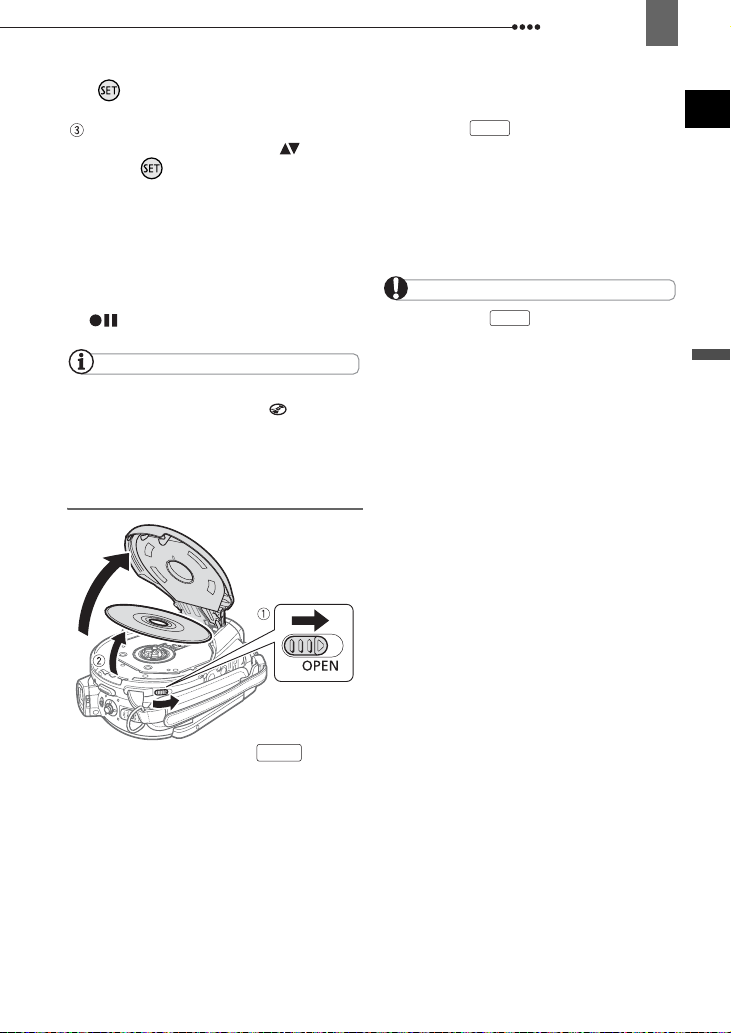
Preparativos
25
( ) para volver y seleccionar un
formato de disco diferente.
Aparece en la pantalla un mensaje de
confirmación. Seleccione ( ) [SÍ] y
pulse ( ) para comenzar la
inicialización del disco.
• La inicialización del disco tardará
aproximadamente un minuto. Evite
mover la videocámara mientras tiene
lugar este proceso.
• Podrá comenzar a grabar vídeos
después de que aparezca la indicación
.
NOTAS
El proceso de reconocimiento del disco puede
llevar unos momentos. El panel se mueve
mientras el disco se está leyendo. Antes de
comenzar a grabar, espere hasta que la
videocámara acabe de reconocer el disco.
Extracción del disco
• La cubierta del disco puede tardar un
momento en abrirse después de
accionar .
OPEN
2 Tome el disco por los bordes y
extráigalo suavemente.
Tenga la precaución de no tocar la
superficie de grabación del disco y la
lente conversora óptica-vídeo.
3 Cierre la tapa del disco.
IMPORTANTE
Cuando accione después de grabar, se
grabarán datos importantes sobre los archivos
en el disco antes de que se abra la tapa.
Mientras el indicador DISC (acceso al disco)
esté encendido o parpadeando, no someta la
videocámara a impactos fuertes, como dejarla
caer de golpe sobre una mesa.
OPEN
ES
Preparativos
1 Deslice por completo en el
OPEN
sentido de la flecha y abra
suavemente la cubierta del disco
hasta que pare.
• No someta la videocámara a
impactos fuertes mientras el indicador
DISC (acceso al disco) esté encendido
o parpadeando.
• Retire la correa de la empuñadura
para evitar que se interponga en el
camino de la tapa del disco.
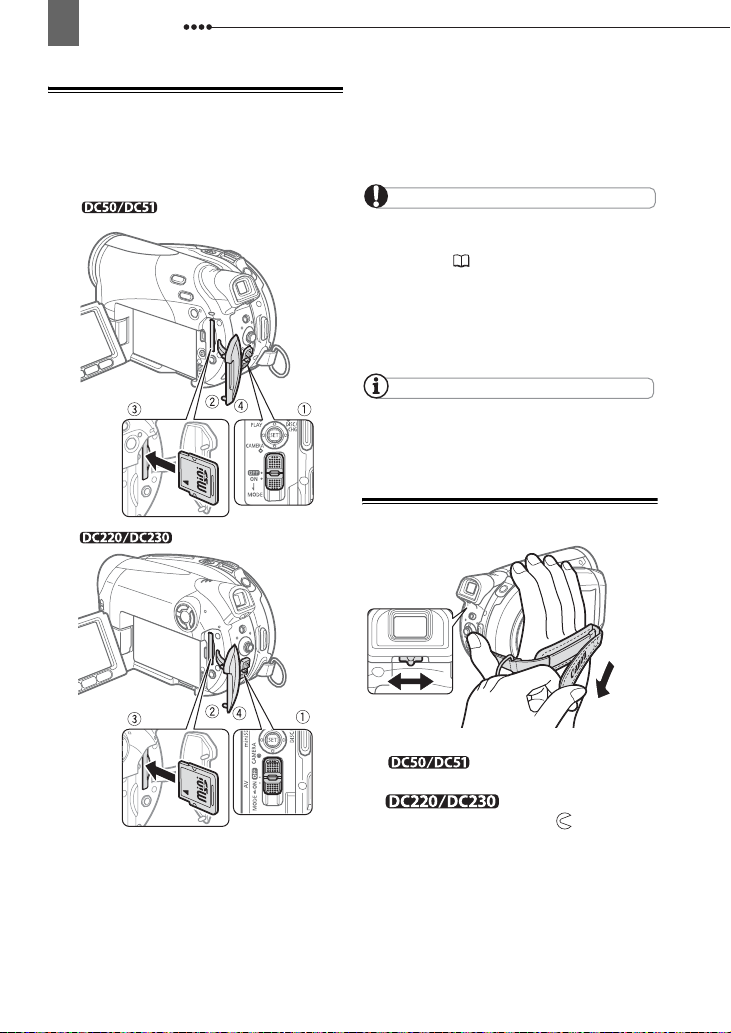
26
Preparativos
Inserción y extracción de una tarjeta de memoria
Con esta videocámara sólo se pueden
usar tarjetas miniSD.
R
ETIRADA DE LA TARJETA DE MEMORIA
Empuje en primer lugar la tarjeta
hasta el fondo, seguidamente
retírela.
IMPORTANTE
Asegúrese de inicializar todas las tarjetas de
memoria antes de utilizarlas en esta
videocámara ( 74).
No se puede cambiar la posición de la cara
frontal y posterior de las tarjetas. Si se
introduce una tarjeta de memoria de forma
equivocada, puede causar un funcionamiento
defectuoso de la videocámara.
NOTAS
Puede que no resulte posible utilizar
determinados tipos de tarjetas miniSD.
Preparativos de la videocámara
1 Apague la videocámara.
2 Abra la tapa de la ranura de la tarjeta
de memoria.
3 Introduzca totalmente la tarjeta de
memoria de forma recta en la ranura
para las tarjetas de memoria.
4 Cierre la tapa.
No fuerce el cierre de la tapa si la tarjeta
no está correctamente introducida.
1 Encienda la videocámara.
La tapa del objetivo se
abre automáticamente.
2 Mueva el selector
de la tapa del objetivo para abrir
la tapa.
3 Ajuste del visor.
Mantenga la pantalla LCD cerrada
mientras usa el visor y realice el ajuste
dióptrico de ser necesario.
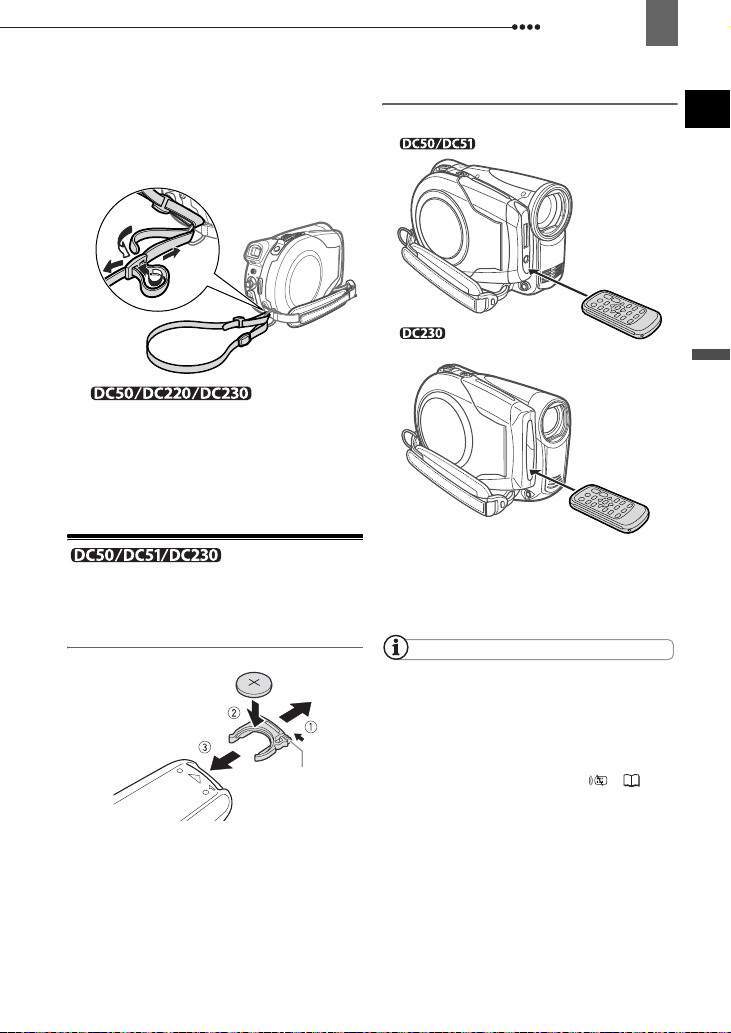
Preparativos
27
4 Ajuste de la correa de sujeción.
Ajuste la correa de sujeción de modo
que con el dedo índice pueda alcanzar
la palanca del zoom, y con el dedo
pulgar el botón de inicio/parada.
5 Ajuste la
correa para el hombro.
Pase los extremos a través del
enganche de la correa y ajuste la
longitud de la correa.
El mando a
distancia
Inserte la pila
(Pila de botón de litio CR2025)
Lengüeta
Cómo usar el mando a distancia
ES
Preparativos
Dirija el mando a distancia hacia el
sensor de la videocámara mientras
pulsa los botones.
NOTAS
El mando a distancia podría no funcionar
correctamente cuando el sensor remoto está
expuesto a fuentes de luz intensa o a la luz
solar directa.
Si el mando a distancia no funciona,
compruebe si [CONTROL REM.] (sensor
remoto) está ajustado en [DESC ] ( 48 ).
En caso contrario, cambie la pila.
1 Presione la lengüeta en la dirección
de la flecha y extraiga el portapilas.
2 Coloque la pila de botón de litio con
la cara + hacia arriba.
3 Inserte el portapilas.
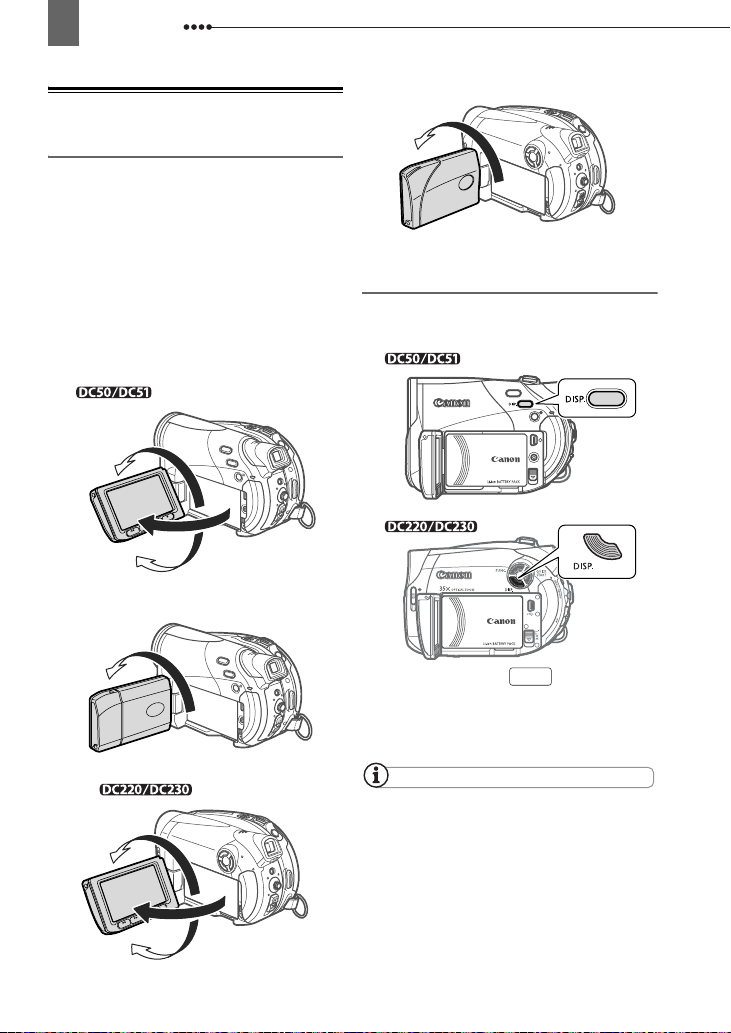
28
Preparativos
Ajuste de la pantalla LCD
Giro de la pantalla LCD
Abra la pantalla LCD 90 grados.
• Puede girar la pantalla 90 grados hacia
abajo.
• Puede girar la pantalla 180 grados hacia el
objetivo (permitiendo así al sujeto visualizar la
pantalla LCD mientras usted usa el visor).
Cuando desee incluirse usted mismo al grabar
con el autodisparador, gire la pantalla 180
grados. Éste es el único caso en el se que
pueden utilizar el visor y la pantalla LCD a la
vez.
180°
90°
180°
El sujeto puede ver la pantalla LCD
180°
180°
El sujeto puede ver la pantalla LCD
Retroiluminación de la pantalla LCD
La luminosidad de la pantalla LCD se
puede ajustar en dos niveles.
Mantenga pulsado durante más
DISP.
de 2 segundos.
Repita esta acción para cambiar entre
ajuste normal y luminoso.
NOTAS
Este ajuste no afecta a la luminosidad de la
grabación ni a la de pantalla del visor.
El tiempo de duración de la batería se acorta
cuando se aumenta la luminosidad de la
pantalla.
90°
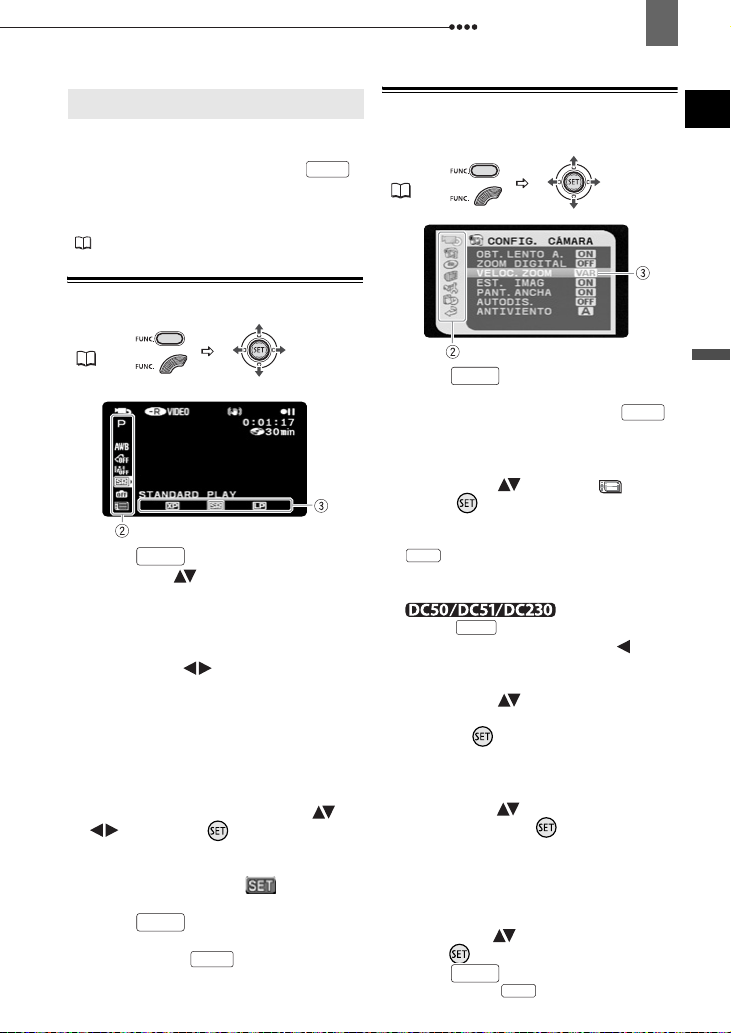
Cómo usar los menús
Cómo usar los menús
Muchas de las funciones de la videocámara
se pueden ajustar desde los menús que
aparecen al pulsar el botón FUNC. ( ).
Para obtener información acerca de las
opciones y ajustes de menú disponibles
Listas de opciones del menú
consulte
(41).
Selección de una opción del menú FUNC.
FUNC.
(29)
1 Pulse
2
FUNC.
Seleccione ( ) el icono de la función
que desee cambiar en la columna de la
parte izquierda.
Las opciones del menú que no pueden
utilizarse aparecen atenuadas.
3 Seleccione ( ) el ajuste deseado
entre las opciones disponibles en la
barra de la parte inferior.
• La opción seleccionada aparecerá
resaltada en azul claro. Las opciones del
menú que no pueden utilizarse aparecen
atenuadas.
• Con algunos ajustes se necesitará
realizar selecciones adicionales ( ,
) y/o pulsar ( ). Siga las
indicaciones adicionales de
funcionamiento que aparecerán en la
pantalla (como el icono las flechas
pequeñas, etc.).
4 Pulse para guardar los
FUNC.
ajustes y cerrar el menú.
Puede pulsar para cerrar el
menú en cualquier momento.
FUNC.
FUNC.
Cómo usar los menús
29
Selección de una opción en los menús de configuración
FUNC.
(29)
1 Pulse
FUNC.
Si durante la reproducción de un disco
grabado en modo VIDEO pulsa
se abrirán automáticamente los menús
de configuración. Pase directamente al
paso 3.
FUNC.
2 Seleccione ( ) el icono y
pulse ( ) para abrir los menús de
configuración.
• También puede mantener pulsado
FUNC.
durante más de 2 segundos
para abrir directamente la pantalla de
los menús de configuración.
MENU
utilizar en el mando a distancia.
• Pulse la palanca de mando ( ) para
volver a la pantalla de selección de
menú (paso 3).
También puede
3 Seleccione ( ) el menú deseado
de la columna de la parte izquierda
y pulse ( ).
El título del menú seleccionado aparece
en la parte superior de la pantalla y
debajo del mismo la lista de ajustes.
4 Seleccione ( ) el ajuste que desee
cambiar y pulse ( ).
La barra de selección naranja indica el
ajuste de menú que está actualmente
seleccionado. Las opciones del menú
que no estén disponibles aparecerán en
negro.
5
Seleccione ( ) la opción deseada y
pulse para guardar los ajustes.
6 Pulse
FUNC.
Puede pulsar para cerrar el menú
en cualquier momento.
FUNC.
ES
Preparativos
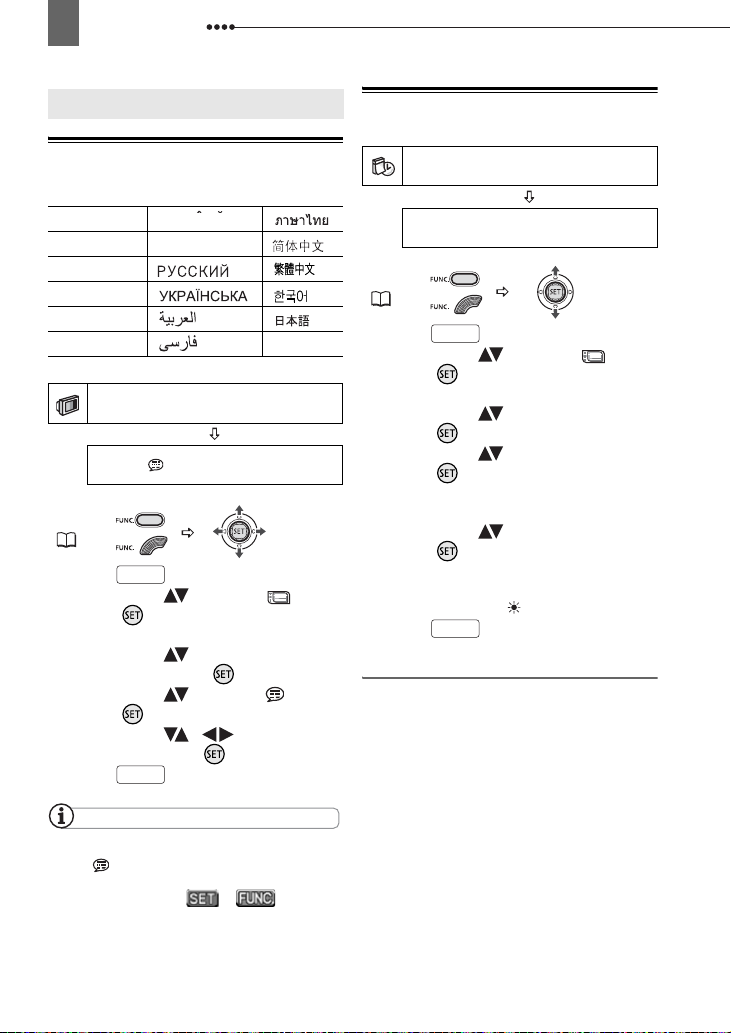
30
A
Ajustes iniciales
Ajustes in iciale s
Ajustes iniciales
Cambio de idioma
Opciones
[DEUTSCH] [ ] [ ]
[ENGLISH]
[ESPAÑOL] [ ] [ ]
[FRANÇAIS] [ ] [ ]
[ITALIANO] [ ] [ ]
[POLSKI] [ ]
CONFIG. DISPLAY
IDIOMA
FUNC.
(29)
1 Pulse
2 Seleccione ( ) el icono y
pulse ( ) para abrir los menús de
configuración.
3 Seleccione ( ) [CONFIG.
DISPLAY] y pulse ( ).
4 Seleccione ( ) [IDIOMA ] y
pulse ( ).
5 Seleccione ( , ) la opción
deseada y pulse ( ).
6 Pulse para cerrar el menú.
NOTAS
Si cambia de idioma erróneamente, siga la
marca al lado de la opción de menú para
cambiar el ajuste.
Las visualizaciones y que
aparecen en algunas pantallas relacionadas
con la impresión se refieren a los nombres de
los botones de la videocámara y no cambiarán
independientemente del idioma que se
seleccione.
ROMAN
[TÜRKÇE] [ ]
Valor preajustado
ENGLISH
FUNC.
FUNC.
Ajuste del huso horario
Valor preajustado
CONFIG. F/H
ZON.H./VERAN
FUNC.
(29)
1 Pulse
FUNC.
PARIS
2 Seleccione ( ) el icono y
pulse ( ) para abrir los menús de
configuración.
3 Seleccione ( ) [CONFIG. F/H] y
pulse ( ).
4 Seleccione ( ) [ZON.H./VERAN] y
pulse ( ).
Aparece el ajuste de la zona horaria.
El ajuste por defecto es París.
5 Seleccione ( ) su huso horario y
pulse ( ).
Para ajustar la videocámara a la hora
de verano, seleccione el huso horario
que presenta un junto al huso.
6 Pulse para cerrar el menú.
Husos horarios
Una vez fijado el huso horario, la fecha y
la hora, no es necesario reajustar el reloj
cada vez que se viaja a un sitio con un
huso horario distinto. Fije el huso horario
del punto de destino a la fecha y hora que
aparecen en la pantalla.
FUNC.
